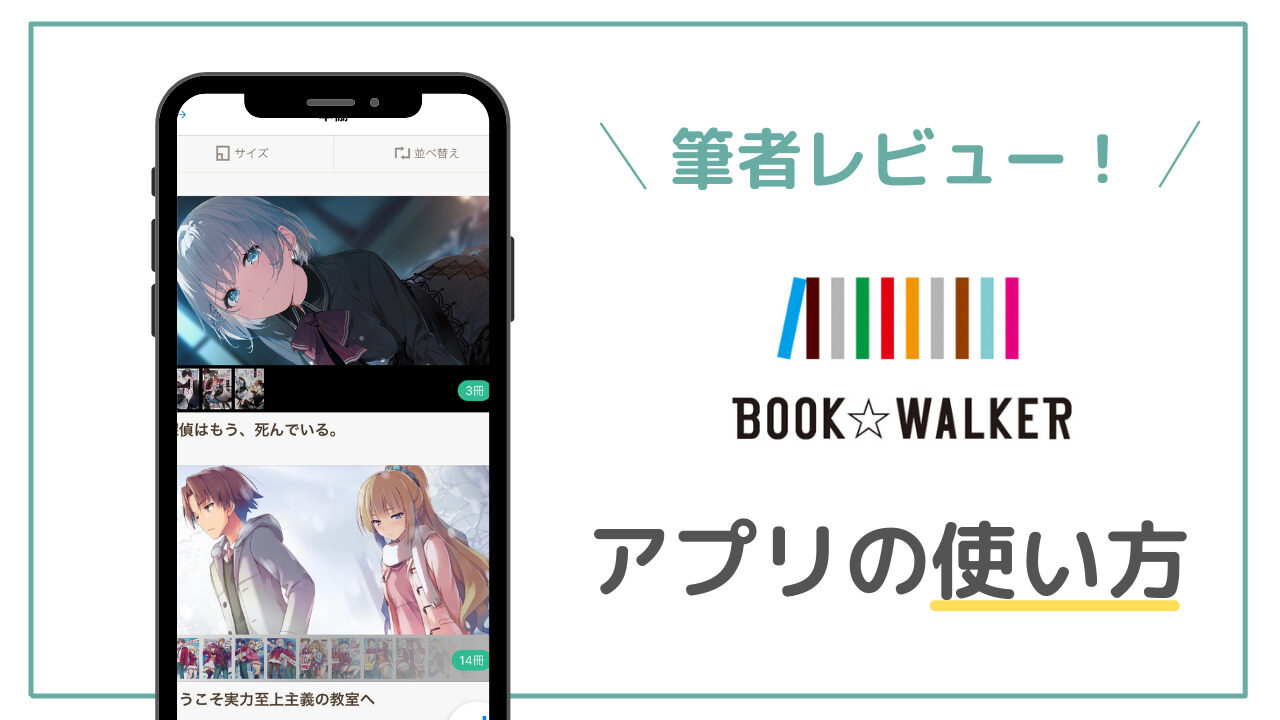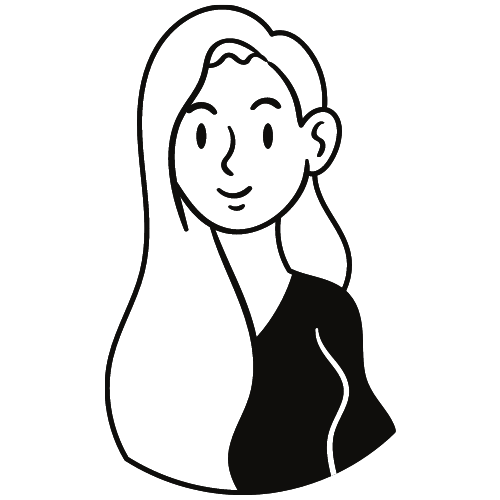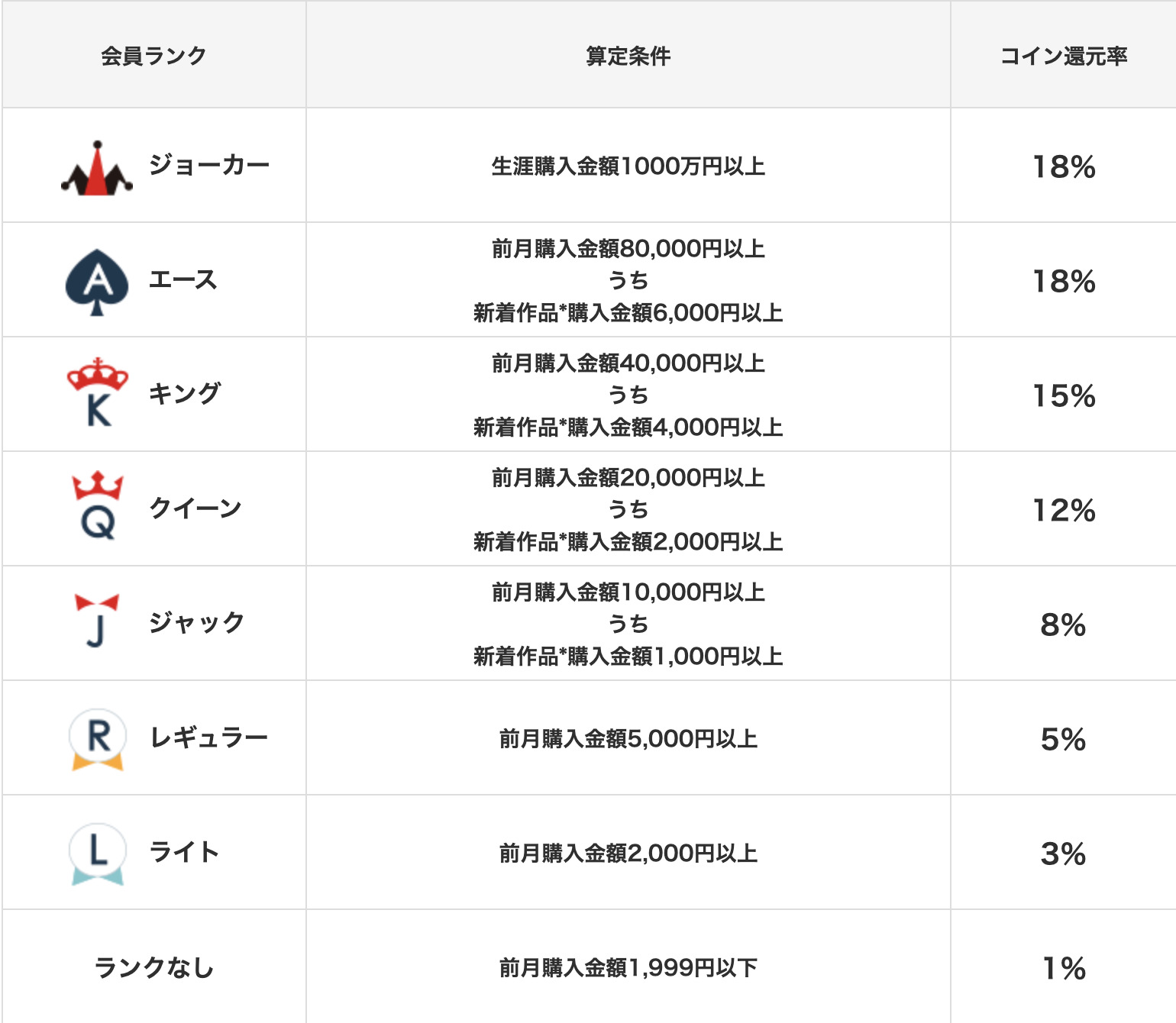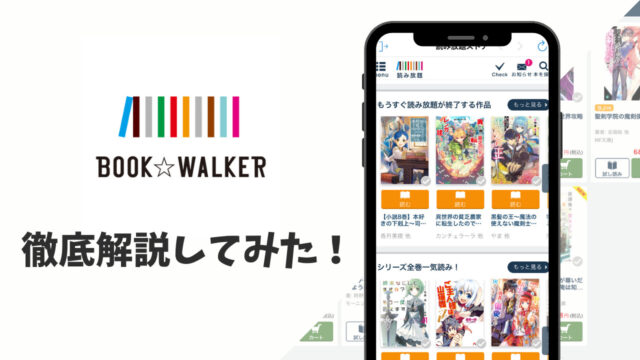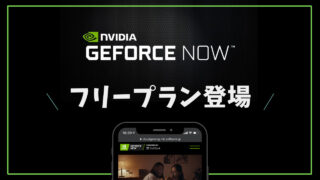KADOKAWAグループが運営している電子書籍サービス「BOOK☆WALKER(以下、ブックウォーカー)」アプリの使用感を実際に利用している筆者がレビューしていきます!
- ラノベ大好きマン
- ブックウォーカー歴:半年
- 特に好きなラノベは『よう実』
アプリの使用感を知りたい方に向けて、登録方法から筆者の独自レビューによる魅力やお得な使い方まで、丁寧に解説していきます。
ブックウォーカーってなに?という方は以下のリンクを参考にしてみてください。
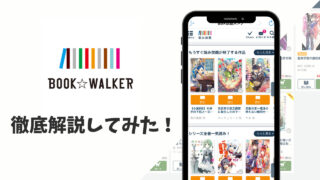
Contents
ブックウォーカーアプリの登録手順
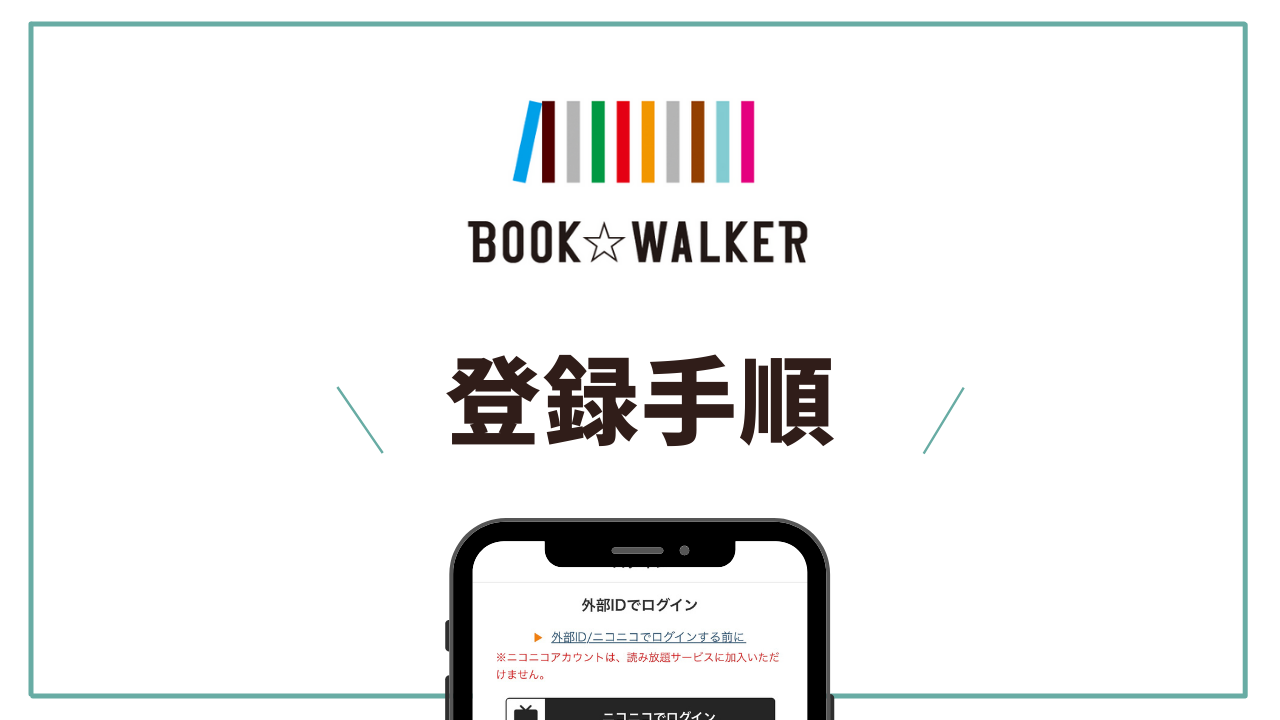
まずは、ブックウォーカーのアプリをインストールしてください。
インストールができていない方は、iOS版「App Store」、Android版「Google Play」からインストールできます。
※Android版やPCブラウザの場合も手順は同じです。
会員登録(無料)する方法は2つあります。
- メールアドレスで会員登録
- SNSアカウント(外部ID)で会員登録
メールアドレスで会員登録
アプリを開いて、「メールアドレスで会員登録する」をタップします。
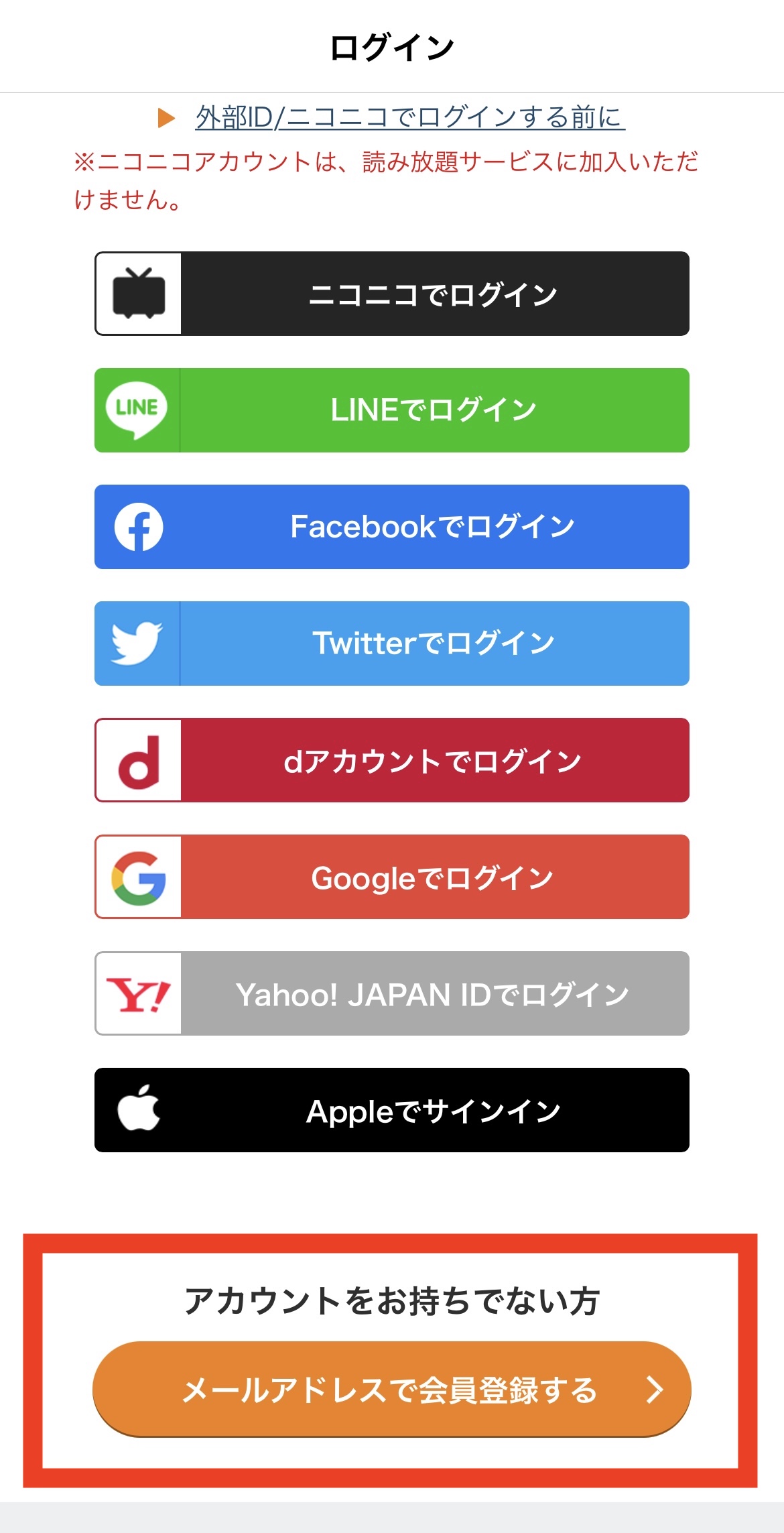
次に、メールアドレスやパスワード等、必須項目を入力して「同意して確認画面へ進む」をタップします。
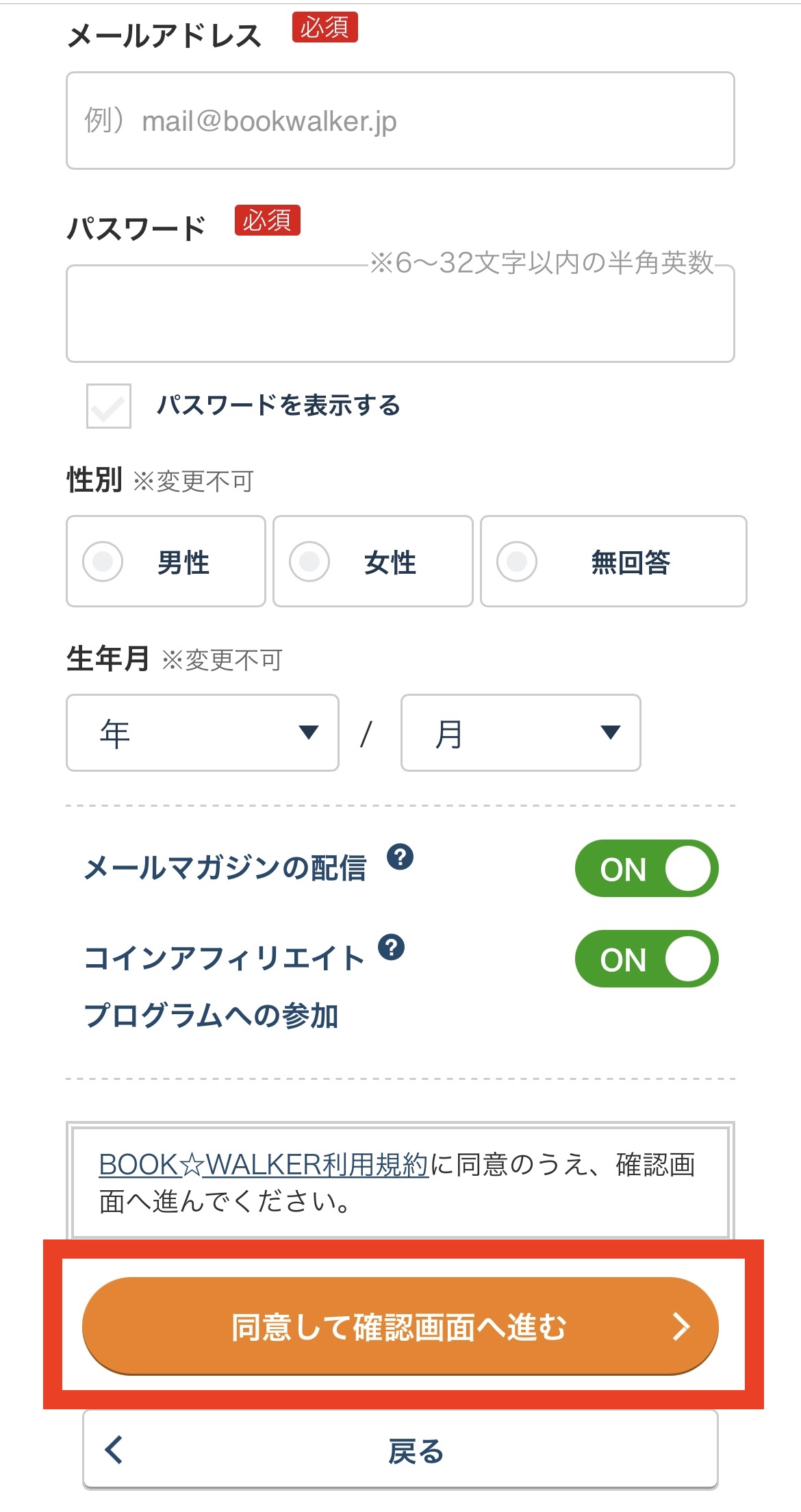
入力内容を確認し、問題なければ「入力内容で仮登録する」をタップします。
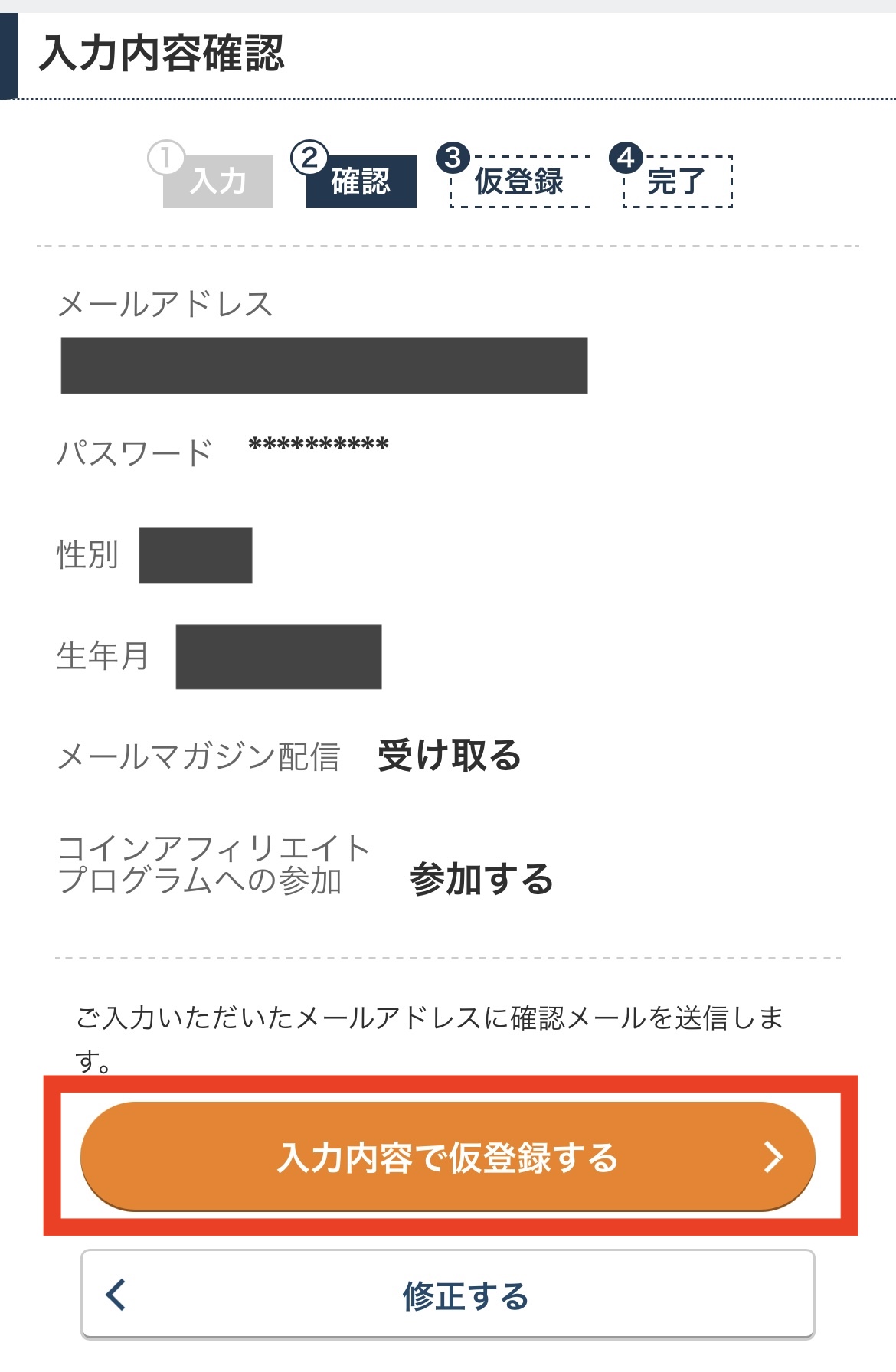
ブックウォーカーから「仮登録のお知らせ」が入力したメールアドレスに届きますので、メールに記載のあるURLをタップすると会員登録が完了となります。
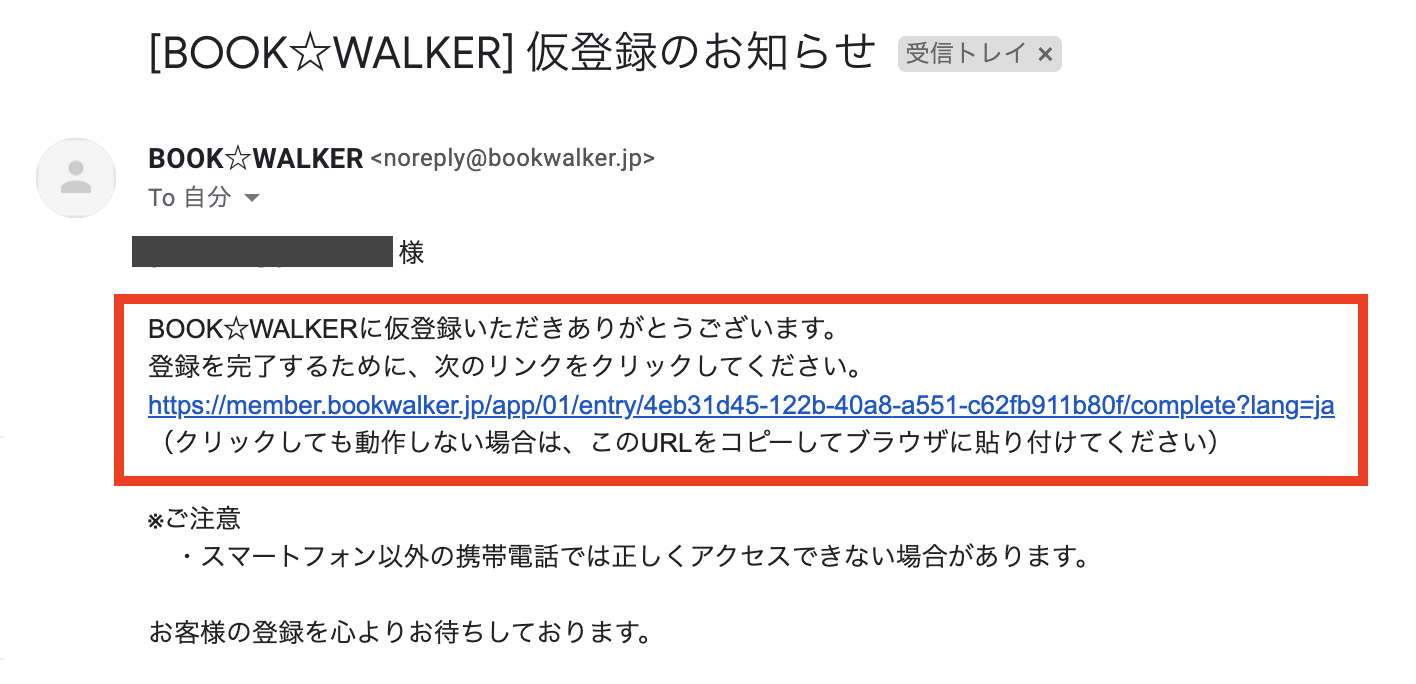
SNSアカウント(外部ID)で会員登録
続いては、各SNSアカウント(外部ID)を活用して会員登録する方法です。
まずは、登録したい外部IDを選択します。
- niconico
- LINE
- dアカウント
- Yahoo!Japan ID
- Apple
※ニコニコアカウントは、読み放題サービスに加入できないため注意してください。
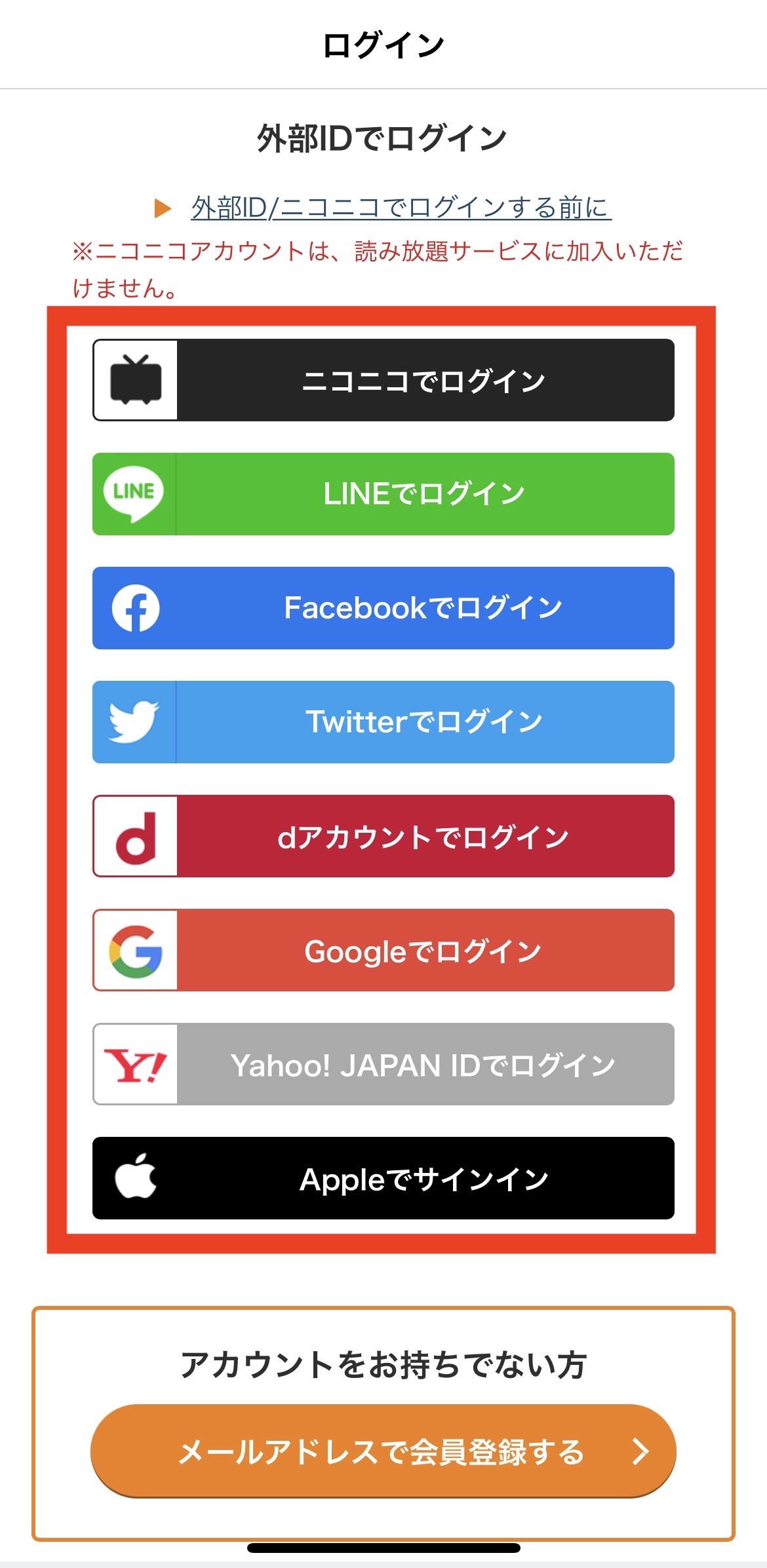
選択した外部IDで「この●●●アカウントで新規登録する」と表示されていますので、タップします。
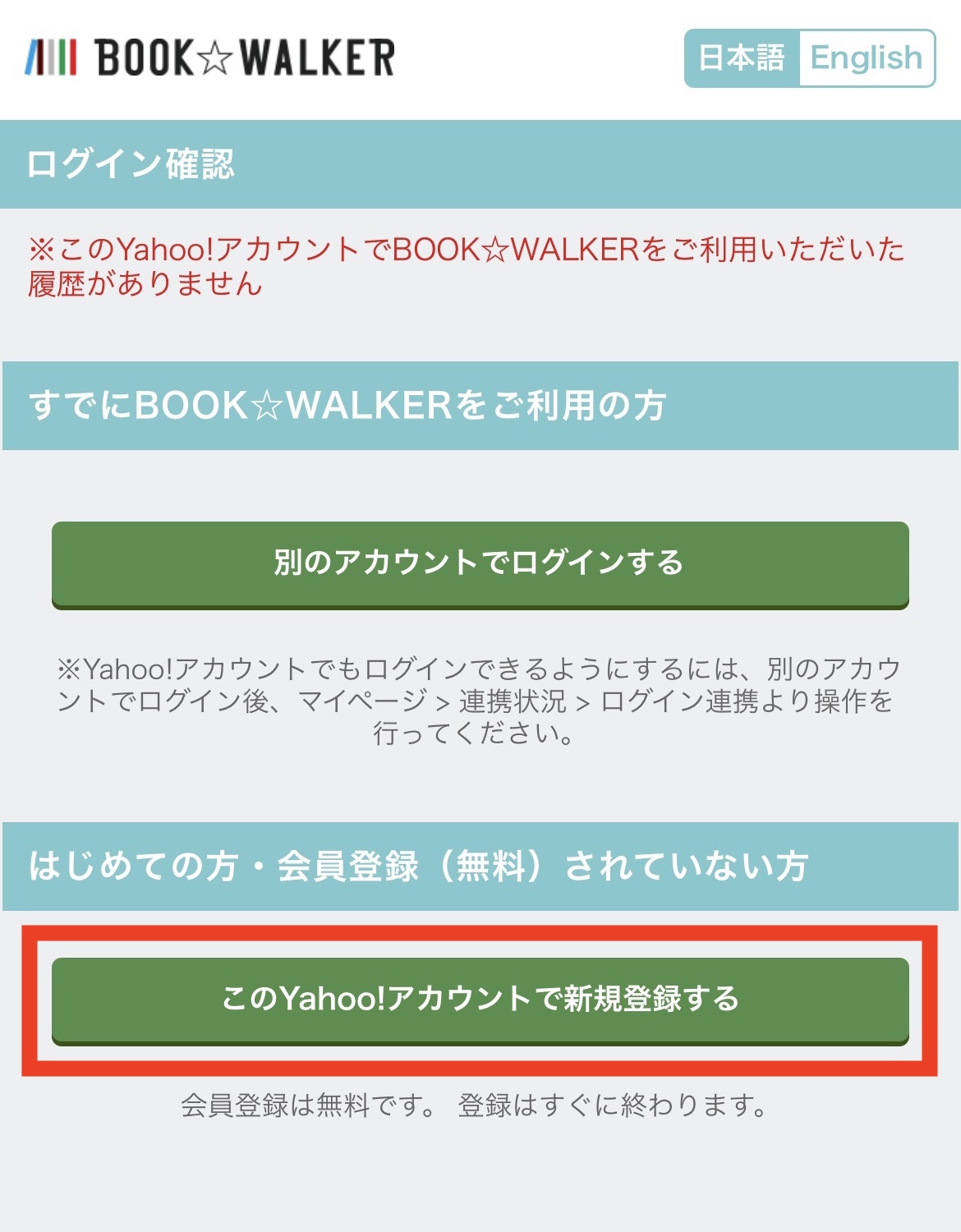
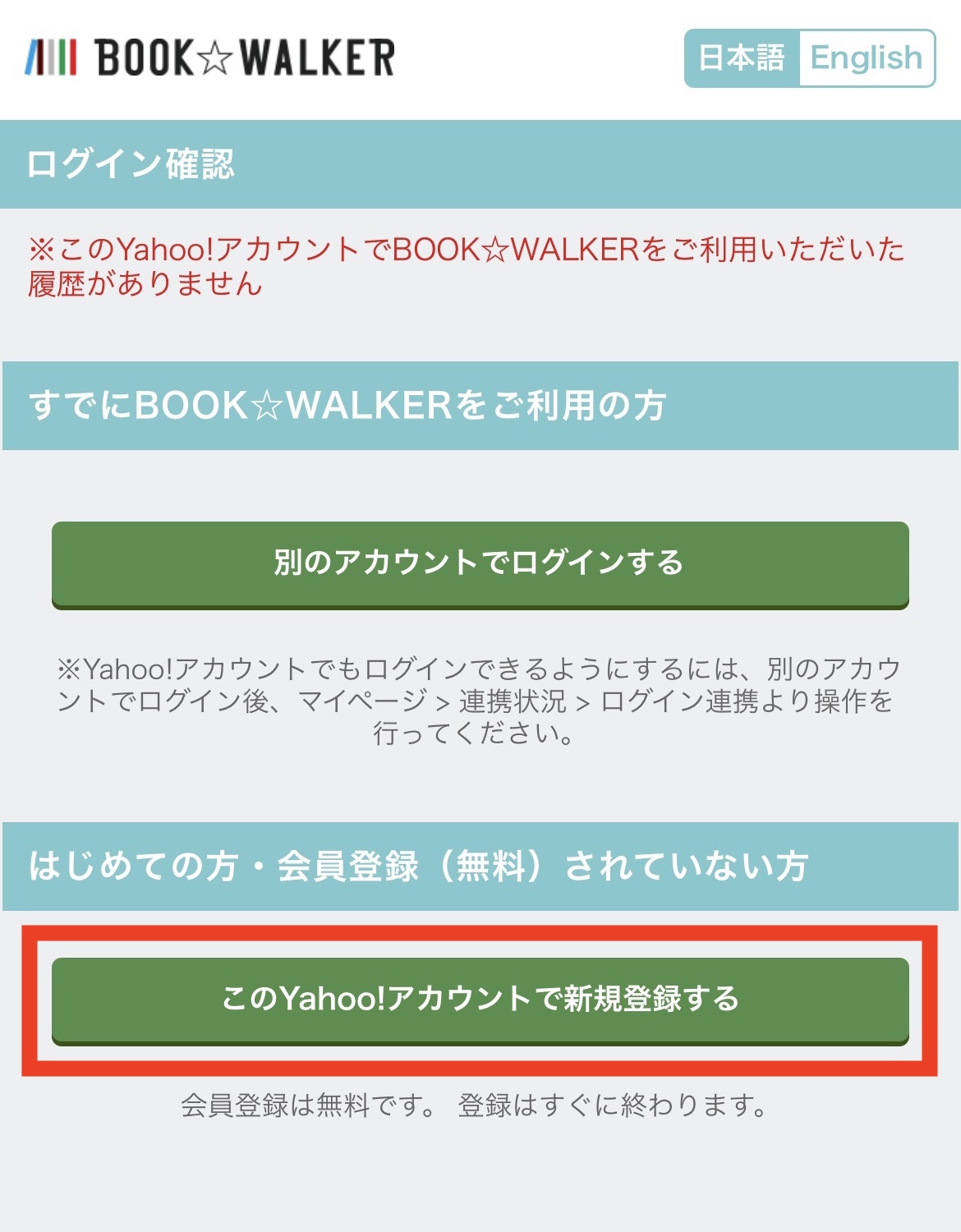
最後に、必要項目を入力して「利用規約に同意して登録する」を選択し、会員登録の完了です。
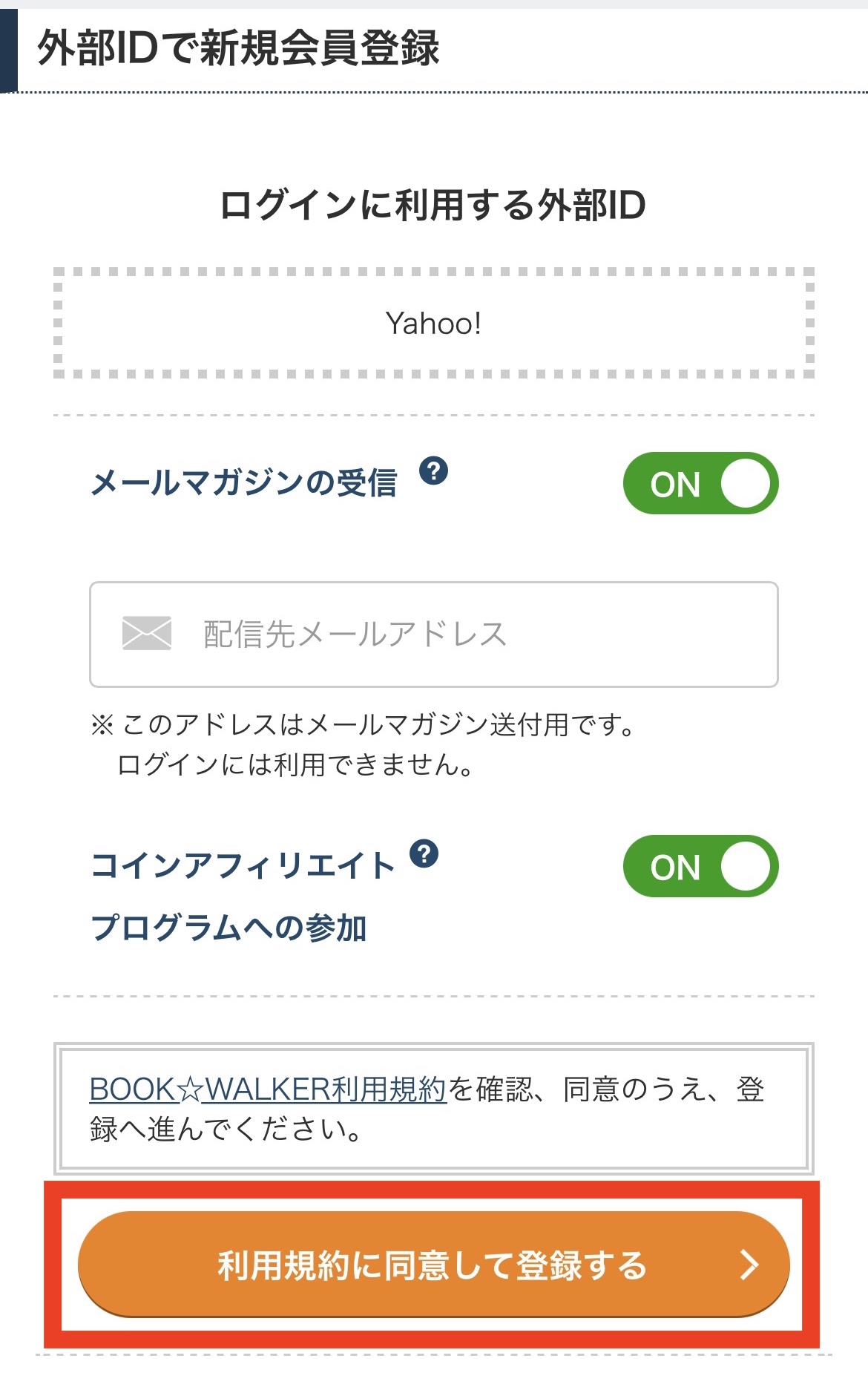
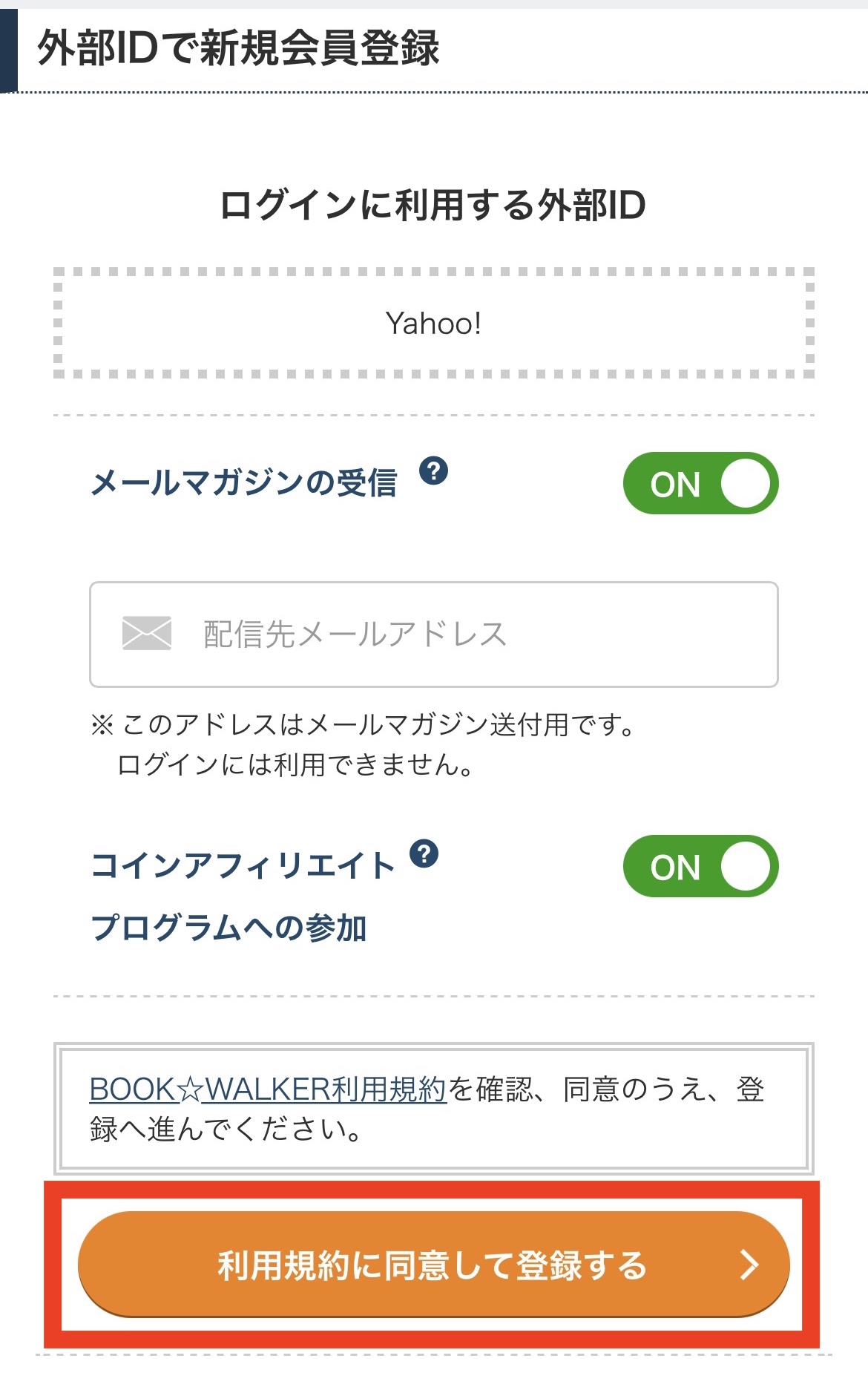
ブックウォーカーアプリの便利な使い方
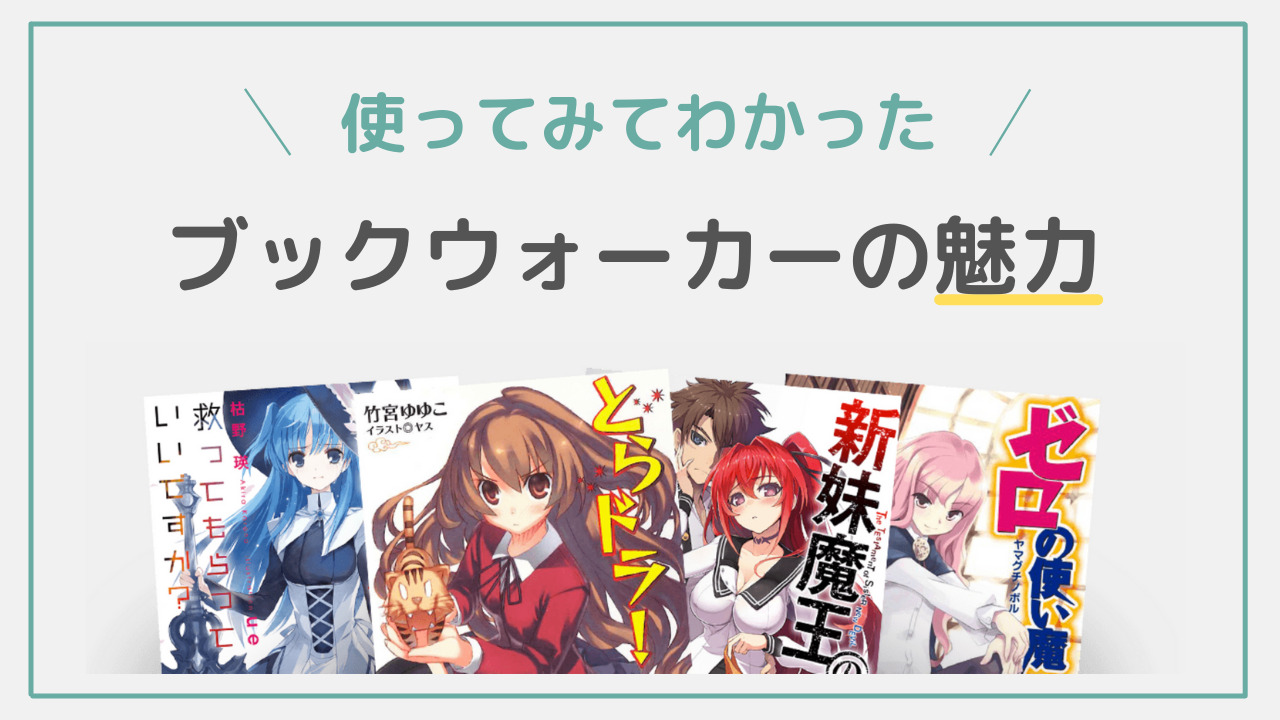
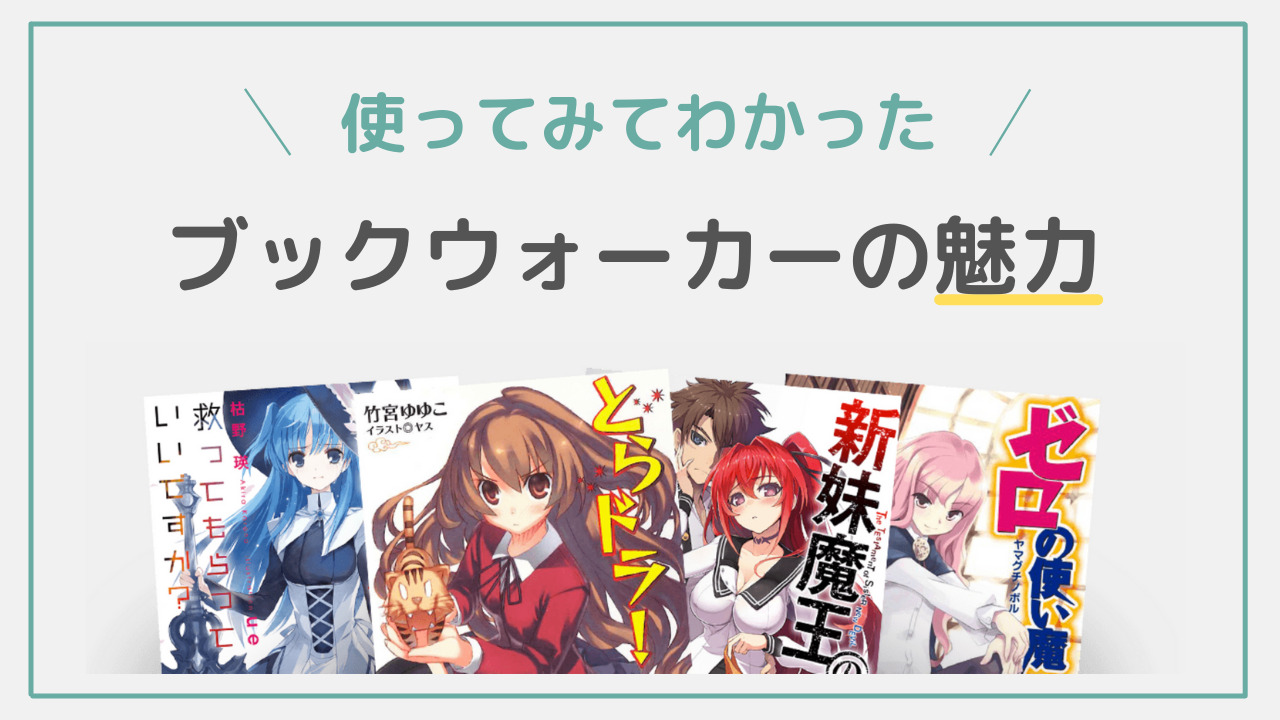
ここからは、実際に使ってみて感じたブックウォーカーの魅力をご紹介したいと思います。
筆者が感じた魅力は大きく3つあります。
- 本棚機能が充実
- 書籍の購入が簡単
- ラノベ読み放題サービスが熱い
使い方1.本棚機能が充実
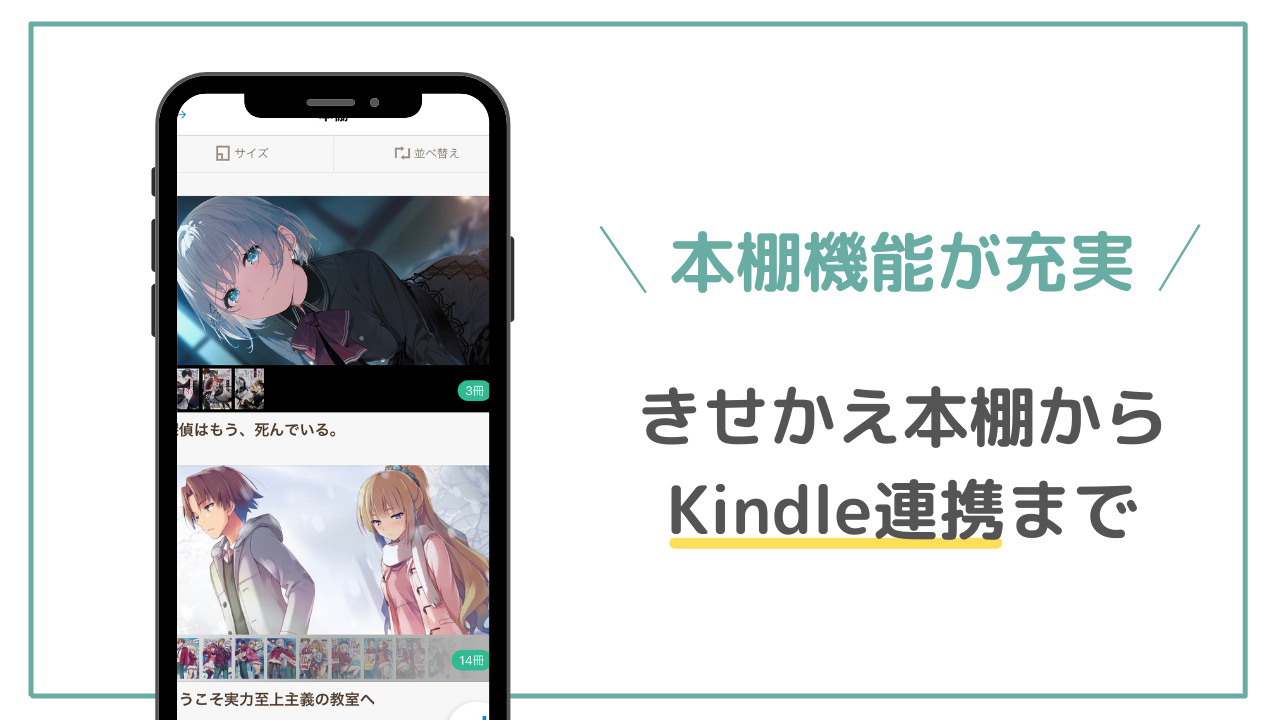
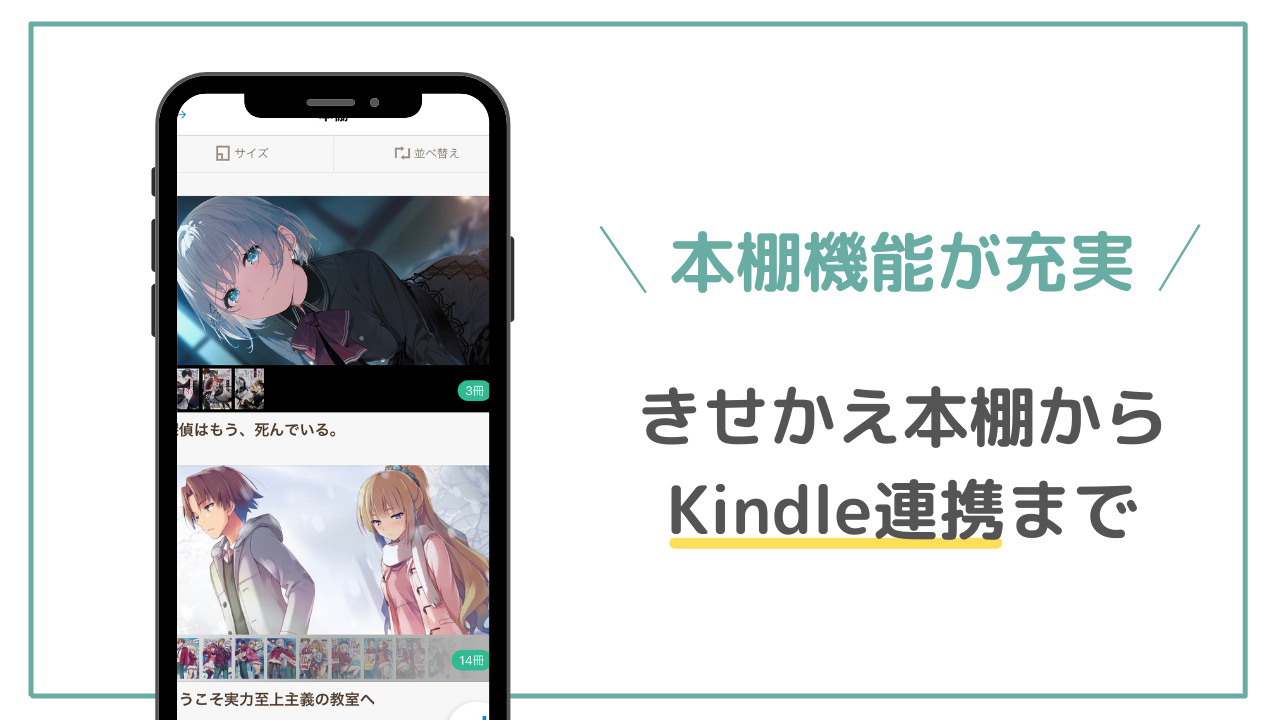
まず一つ目は、本棚機能が充実していて使いやすい点ですね。
ブックウォーカー独自の機能としては、「きせかえ本棚」や「本棚連携機能」、「読書カレンダー機能」などが挙げられます。
きせかえ本棚
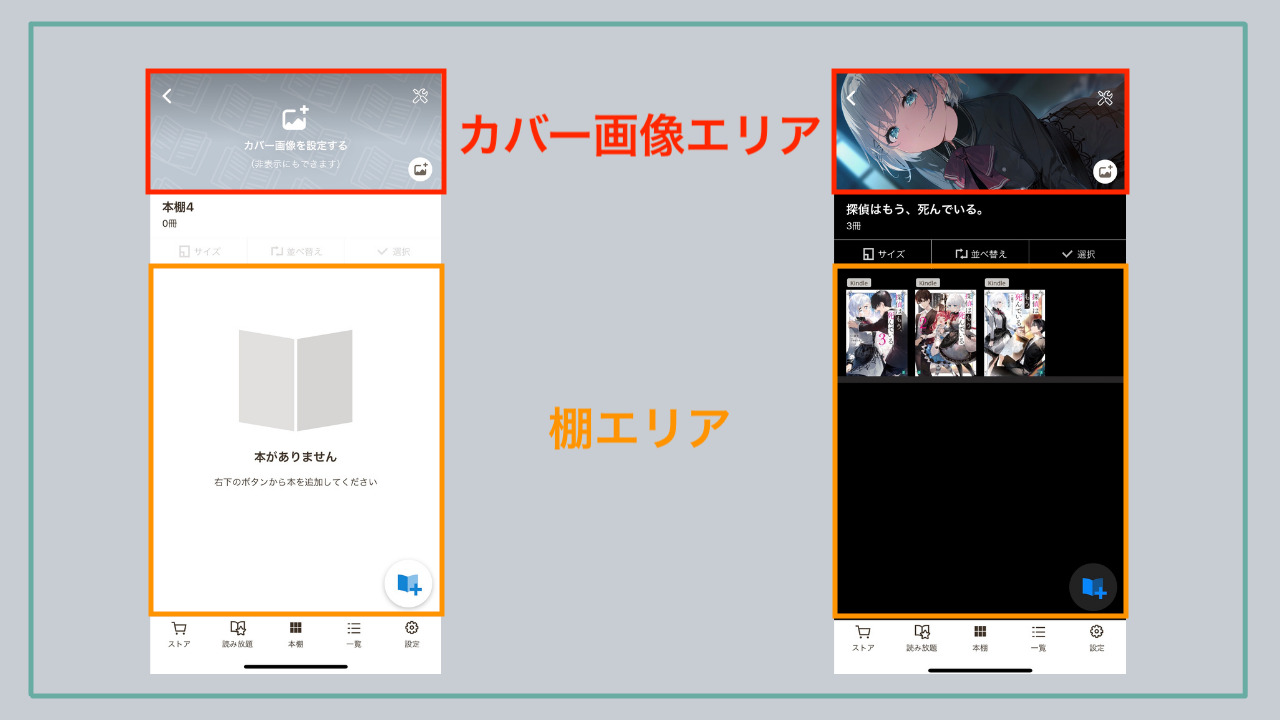
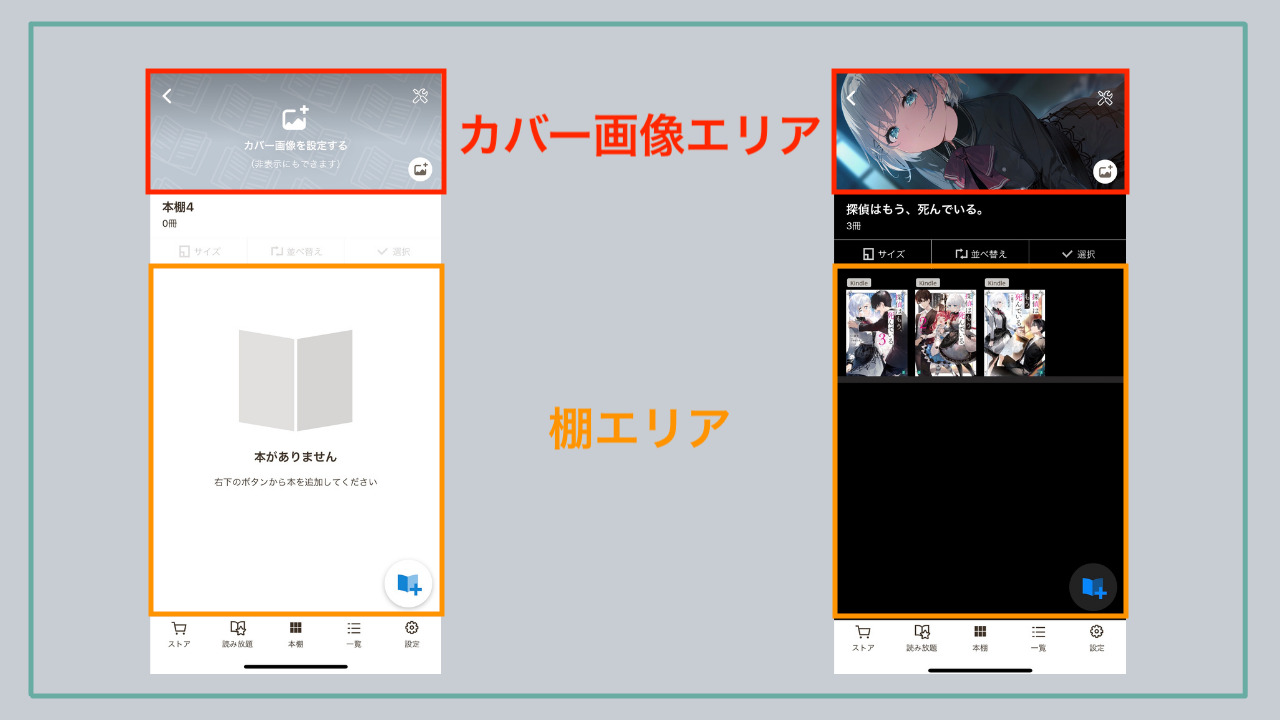
2021年2月に「本棚」機能がリニューアルし「きせかえ本棚機能」として、自分好みの本棚にすることが可能になりました。
変更可能な場所は、1つの本棚に対して、カバー画像エリアと棚エリアの2箇所のデザインを変更できるようになります。
カバー画像は自分のスマホに入っている写真から設定することもできますが、対象の本に限り、購入特典としてブックウォーカー限定の「きせかえ本棚」用のイラストをGETすることもできます!
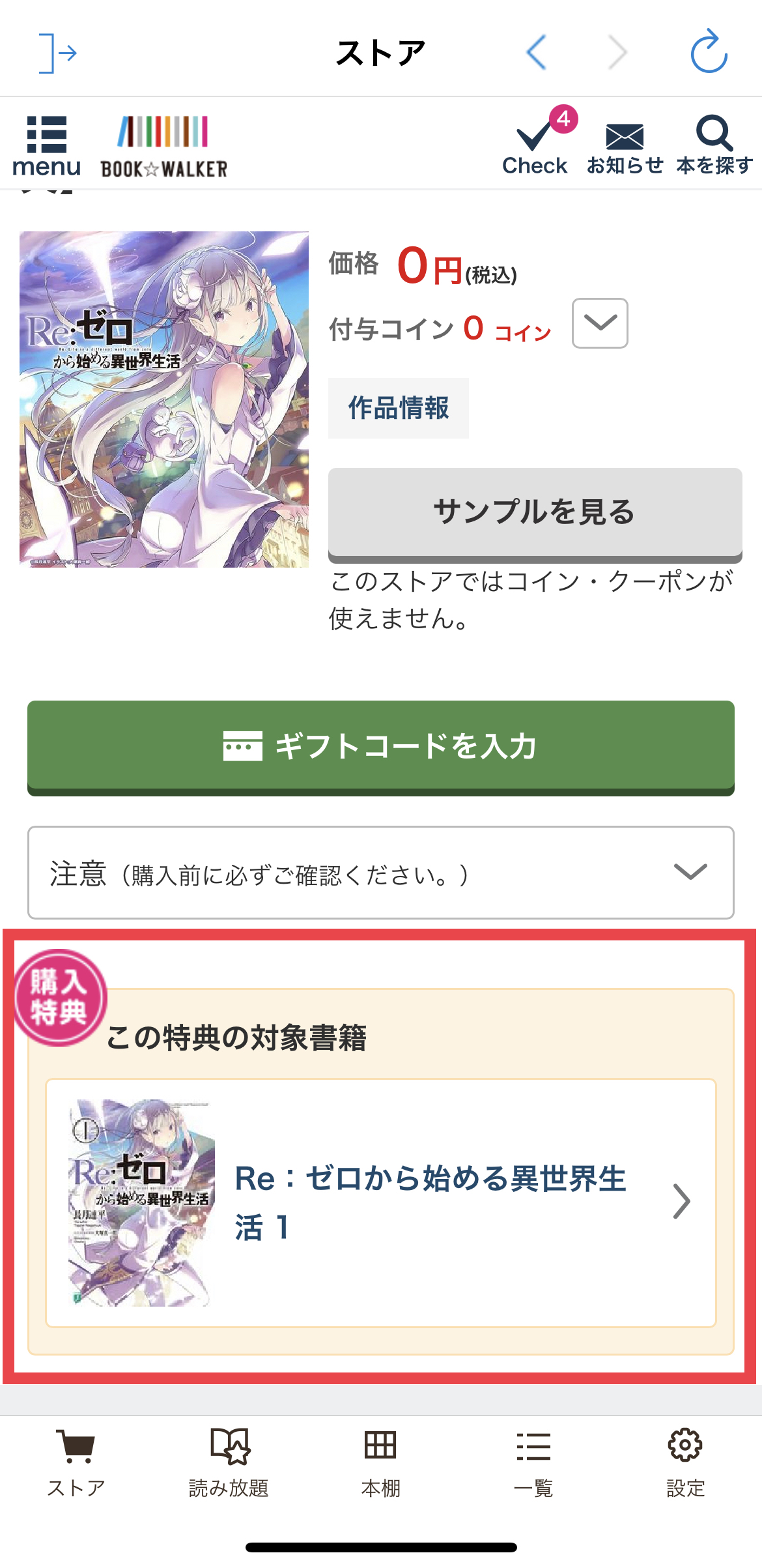
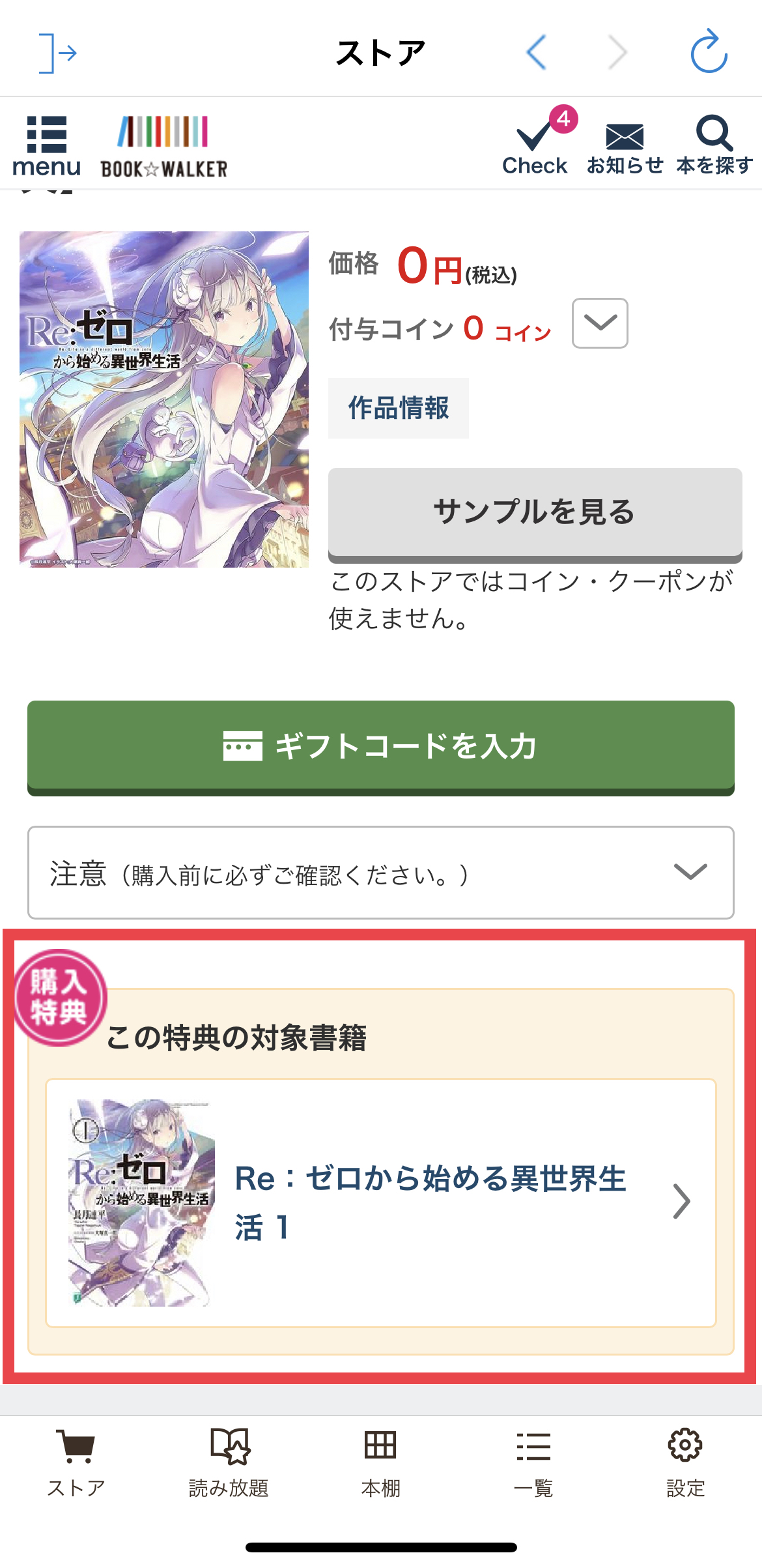
外部サービスとの本棚連携機能
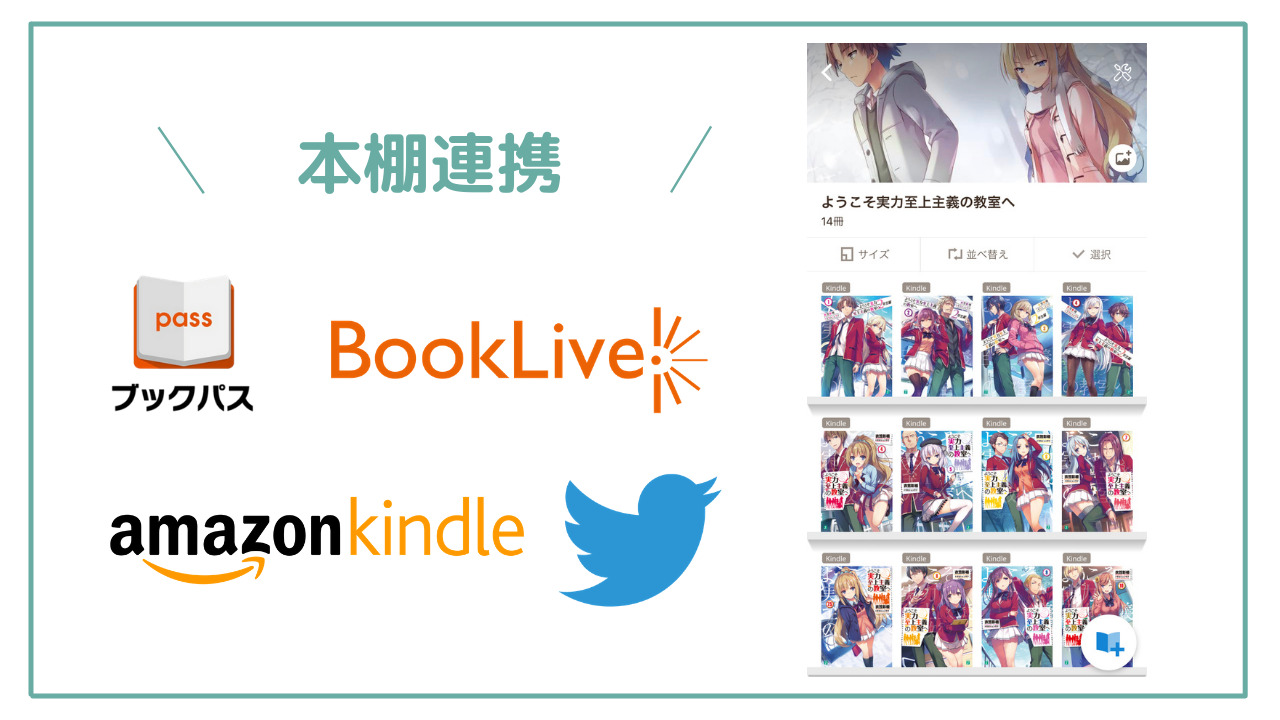
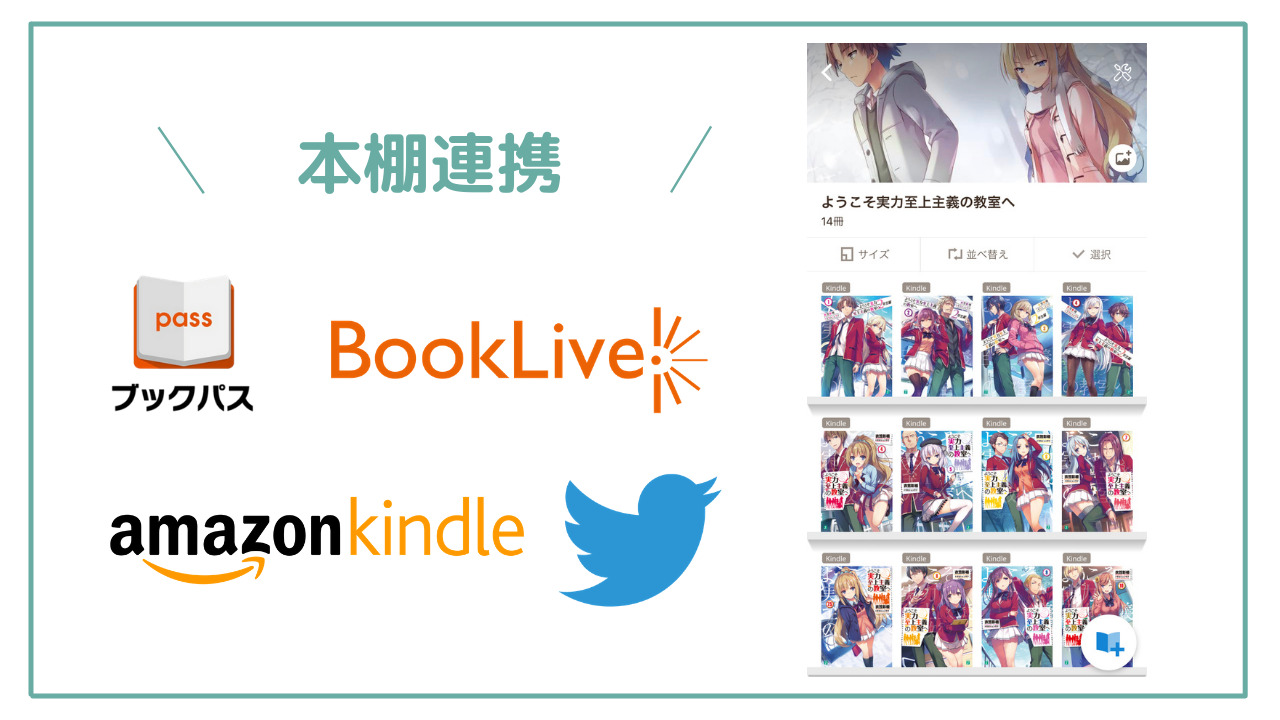
ブックウォーカーの「本棚連携機能」では、外部サービスの書籍をブックウォーカーの本棚に追加することができます。
本棚連携機能で連携できる外部サービスは以下の通りです。※他にも連携できるサービスがあったらごめんなさい。
- BookLive!
- ブックパス
- Amazon Kindle
ブックパスとBookLive!は、ブックウォーカーアプリ「マイページ」の「サービス連携」から連携できます。
Kindle本やTwitterの連携はちょっと手順が違うので解説します。
Kindleからブックウォーカーに連携する方法
- Kindleアプリから連携したい書籍を長押し→「この本を推薦する」をタップ
- 「その他」→「BOOK WALKER」に共有
- ブックウォーカーアプリから追加したい本棚を選択 or 作成
- 「本の追加」から共有されている書籍を選択
- 本棚に追加される
Kindleアプリからブックウォーカー本棚に連携したい書籍を長押しして、「この本を推薦する」をタップします。
そのまま「その他」から「BOOK WALKER」を選択して共有します。
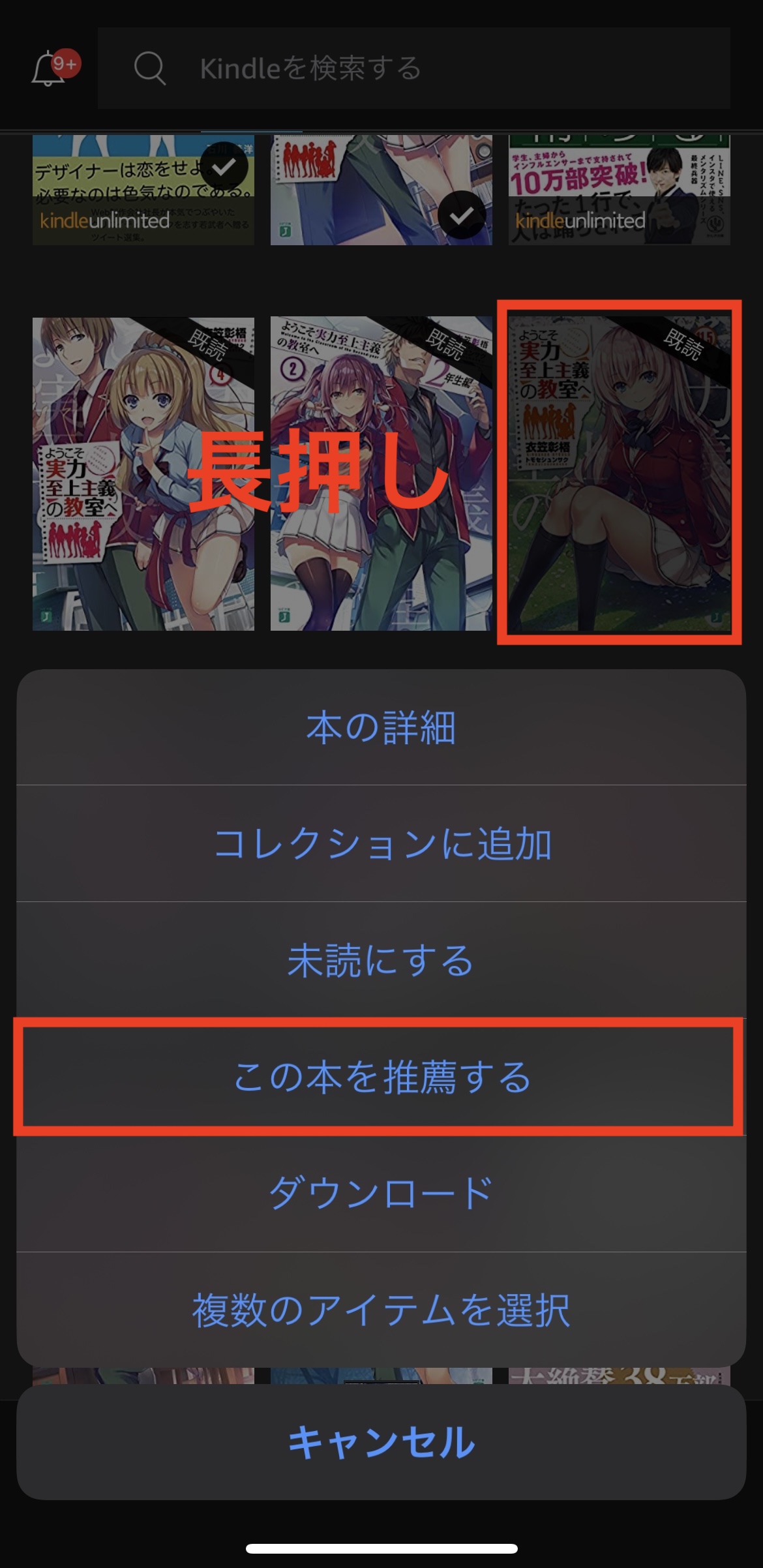
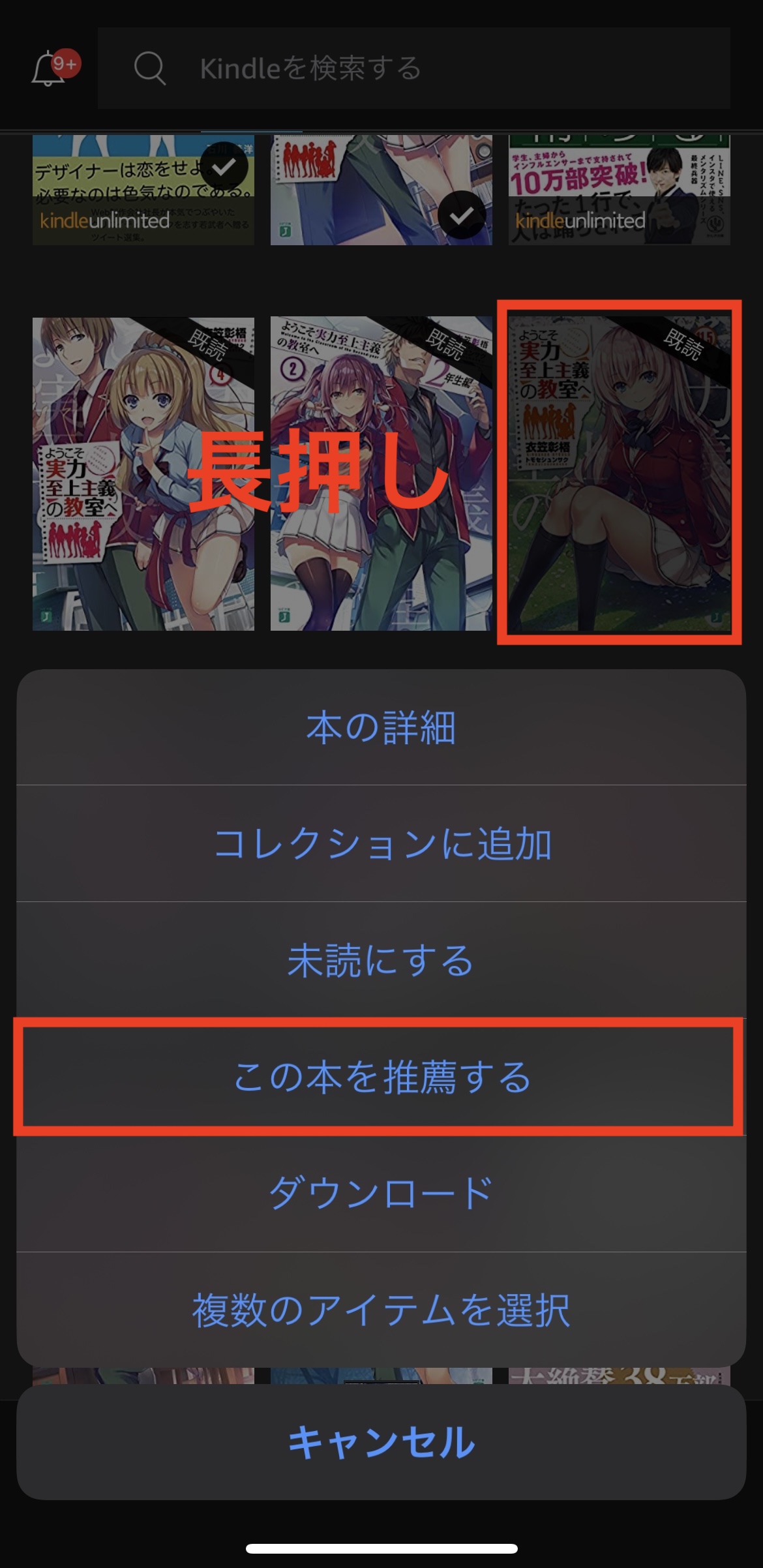
次にブックウォーカーアプリを開いて、追加したい本棚を選択(作成)してください。※今回は新規作成します。
右下にあるアイコンをタップして追加したい書籍一覧を開きます。
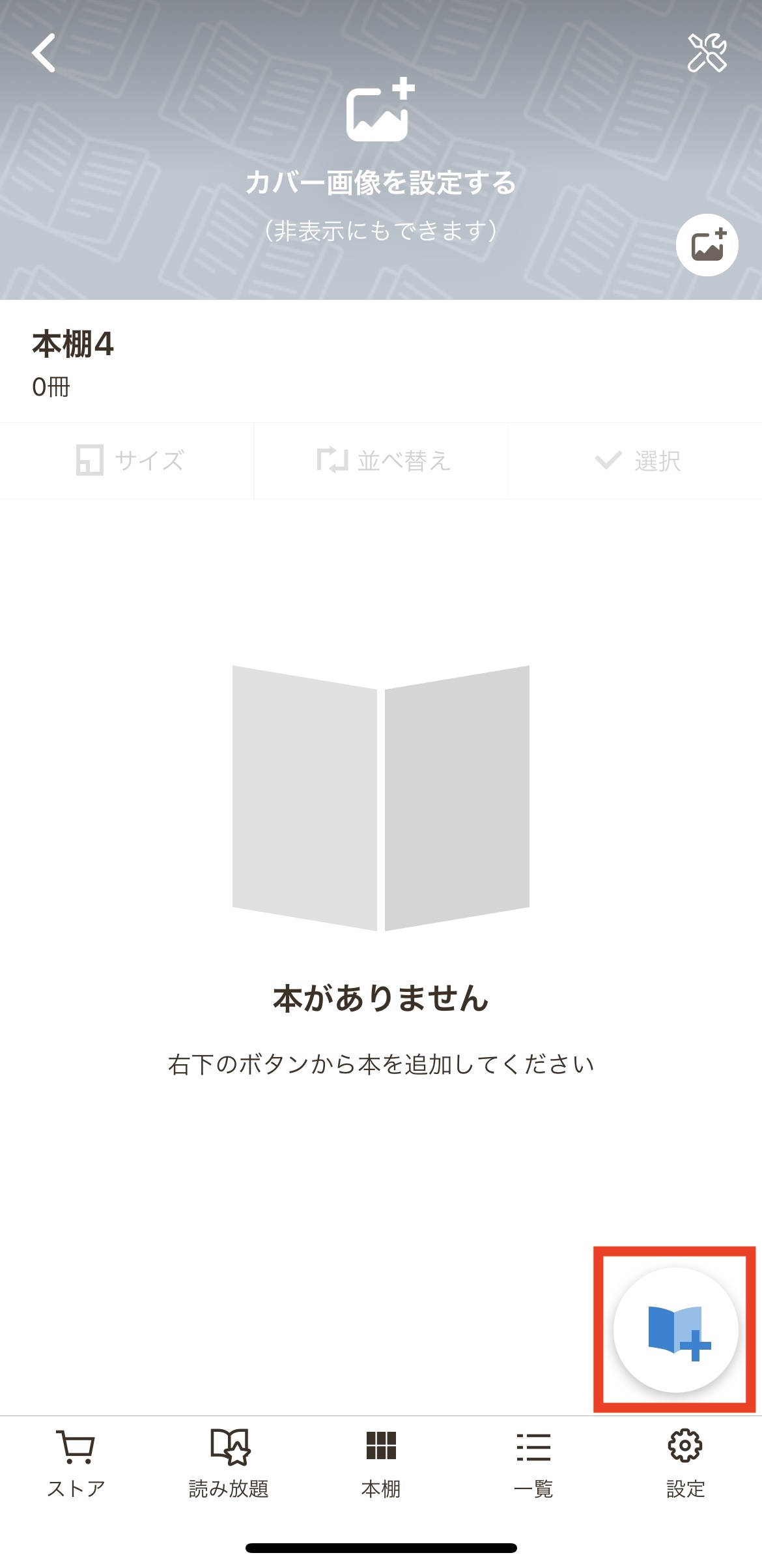
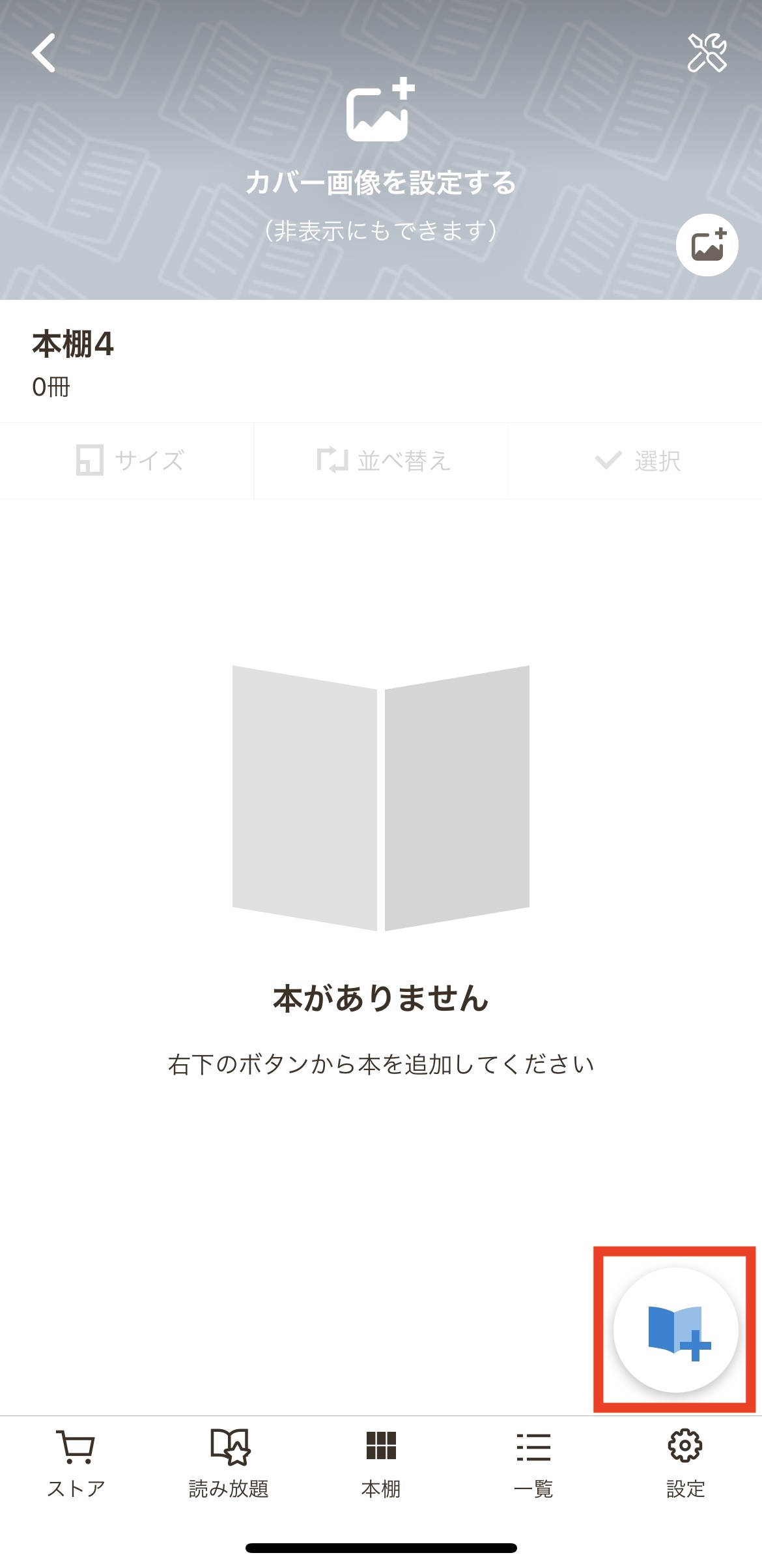
先ほど、共有した書籍が表示されているので選択して「追加」をタップします。
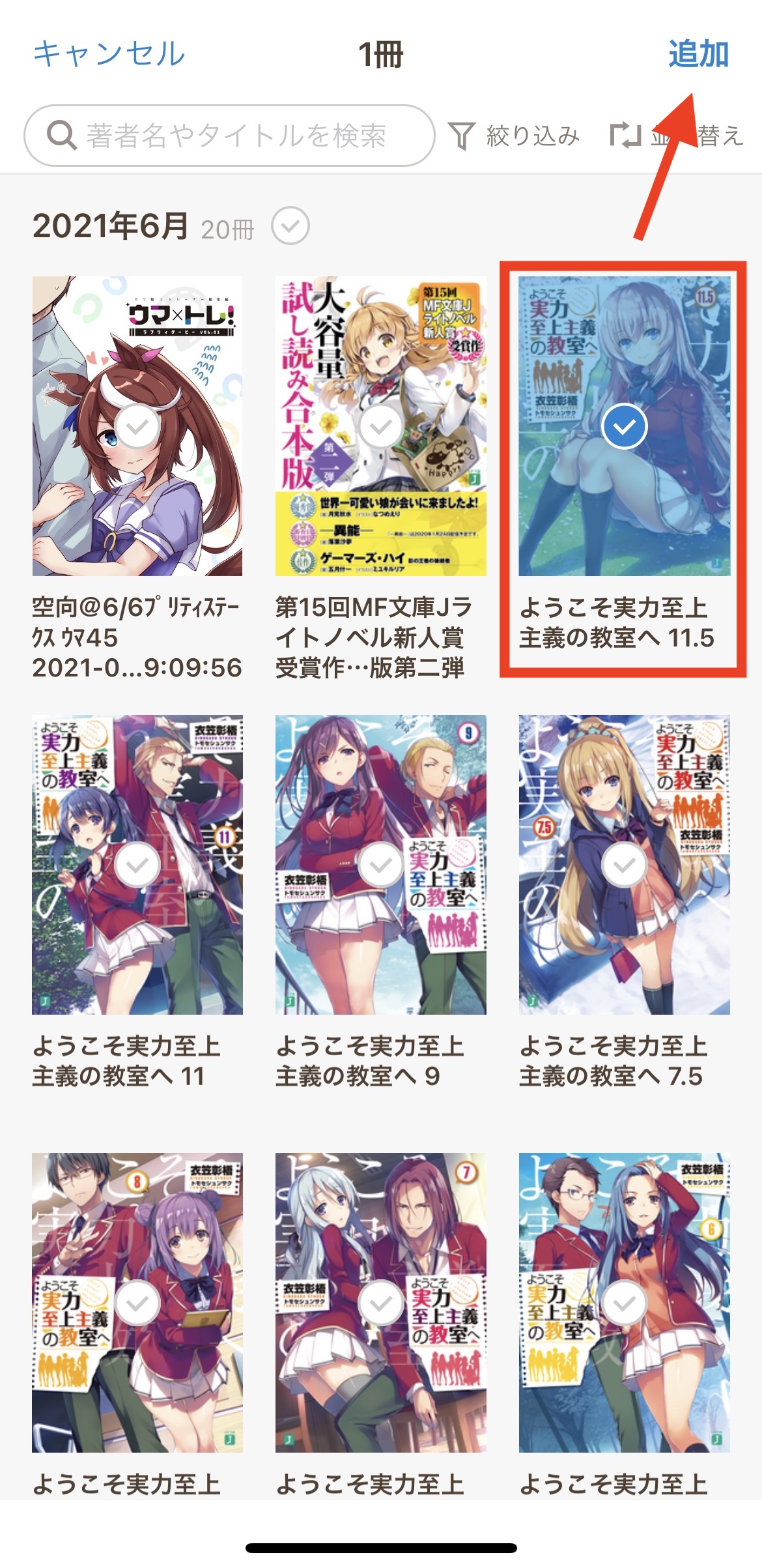
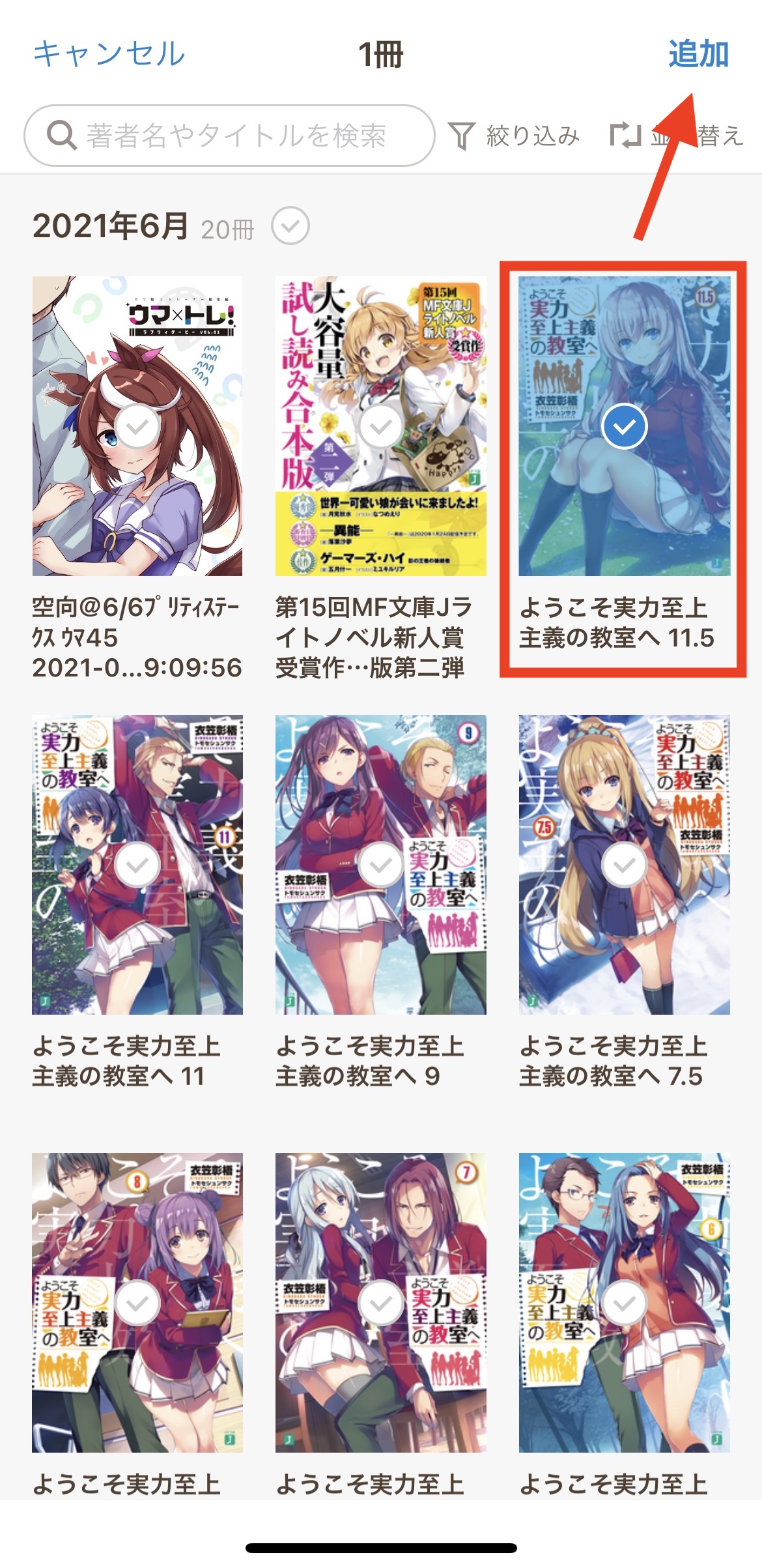
これで本棚に追加(連携)されました。
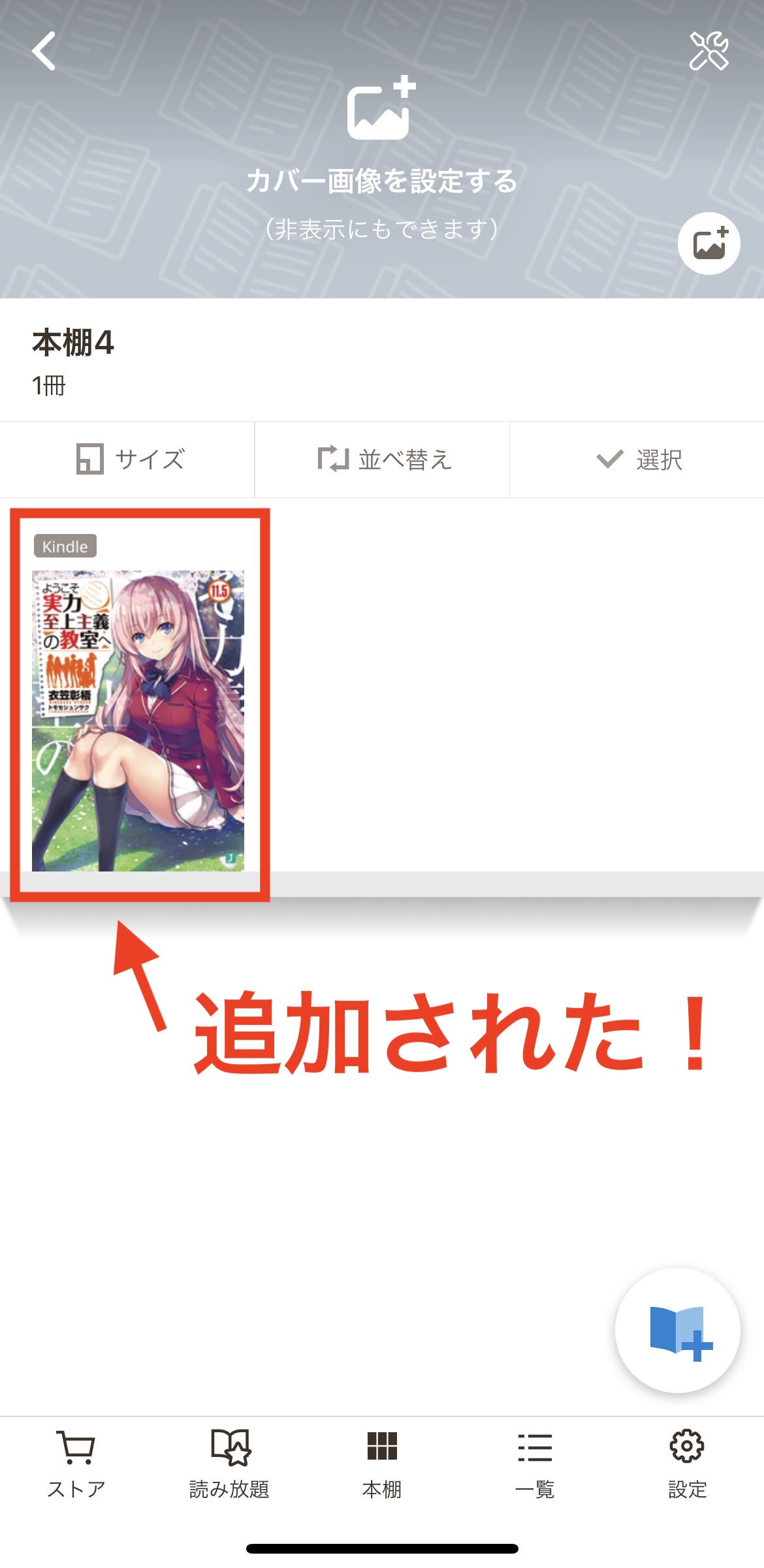
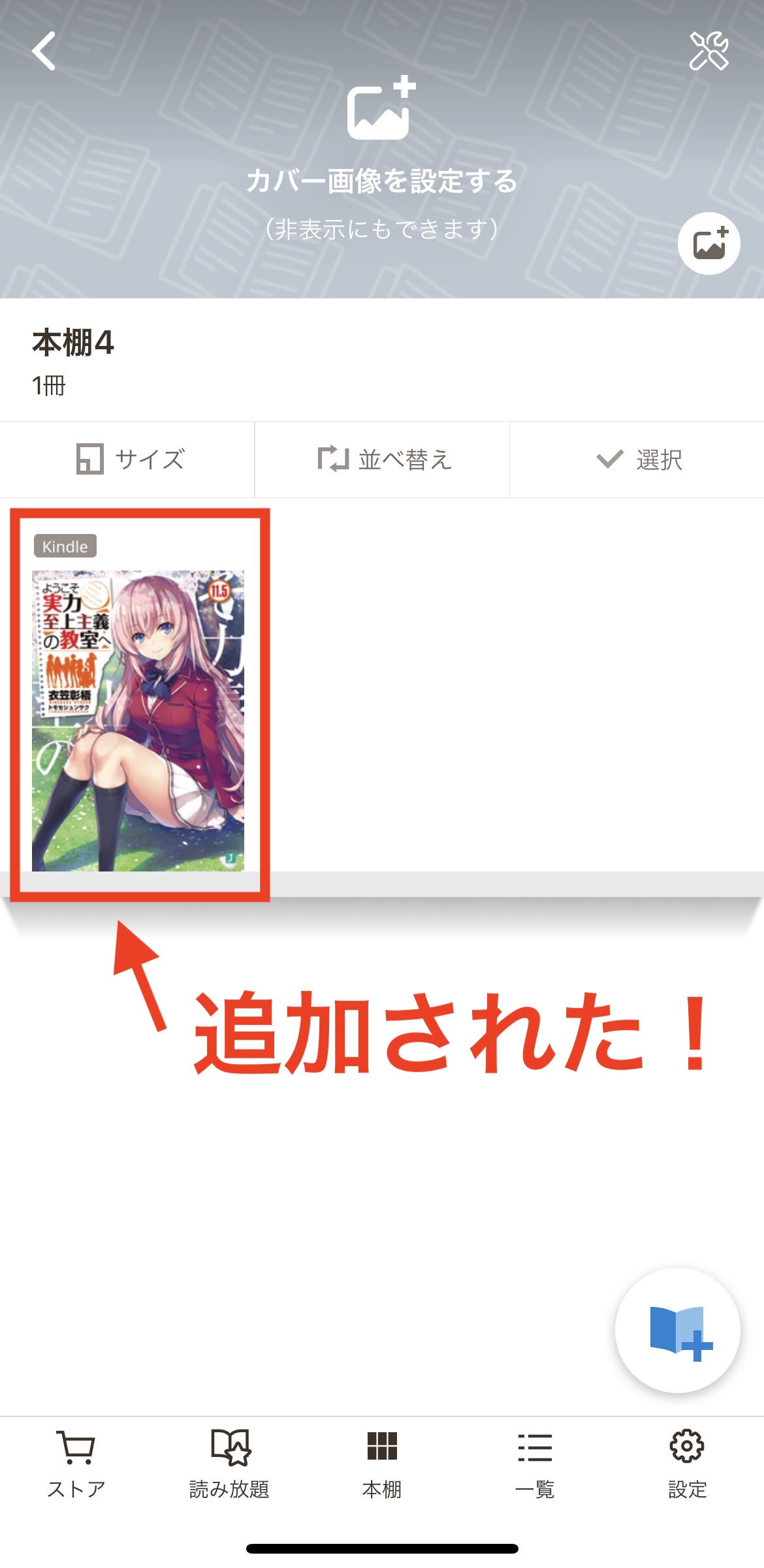
連携したKindle本を読む際は、ブックウォーカーのリーダーではなく、 Kindleアプリが起動します。
※Kindleオリジナルの書籍(紙の本がないもの)は現状追加できない(今後対応予定)。
※Kindle本は「シリーズまとめて表示」には含まれない。
※現在Android 10以降では、Kindleの本を本棚に追加する機能は利用できない。
使い方2.書籍の購入が簡単
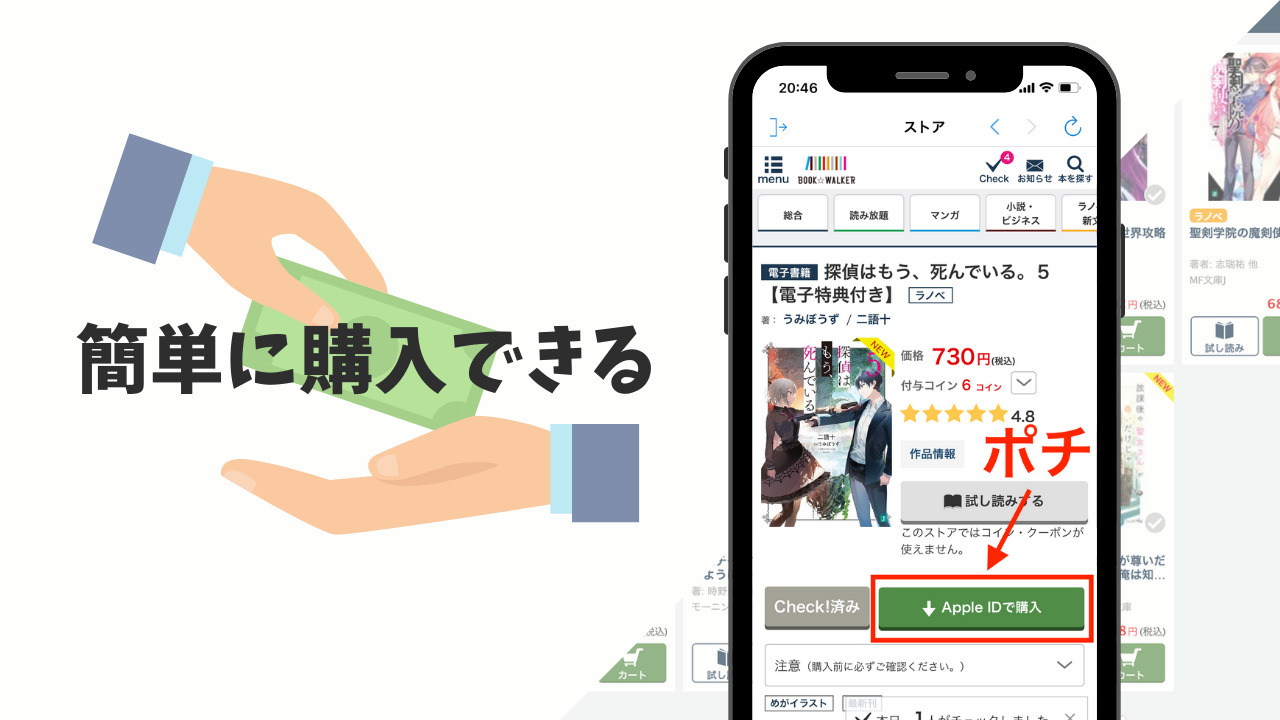
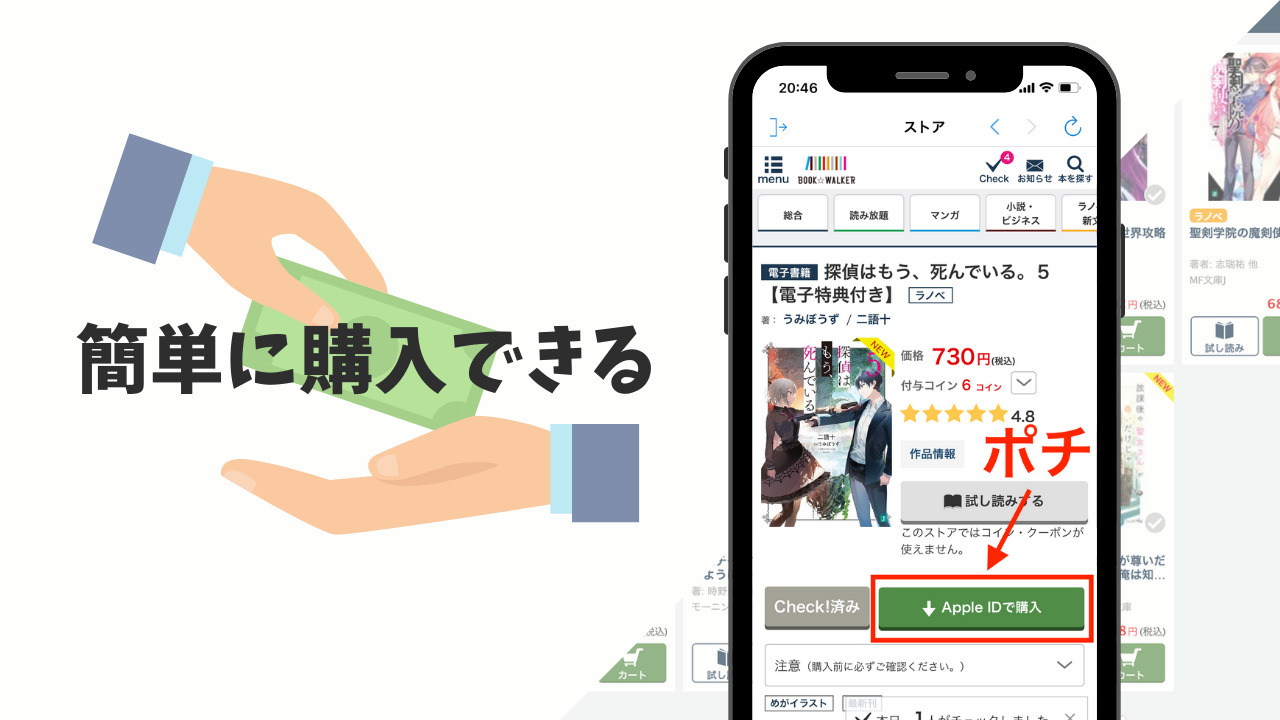
ブックウォーカーでは、アクセス方法によって支払い方法が異なります。
- Webブラウザ:クレジットカードや電子マネー決済 etc
- iOSアプリ:Apple ID決済
- Androidアプリ:Google Play決済
iOSアプリなら「Apple ID決済」、Androidアプリでは「Google Play決済」がめちゃくちゃ便利です。
ブックウォーカーアプリから書籍ページを開いて「Apple IDで購入」からワンタップで購入できます。※iOSの場合
クレジットカードを持っていない方やそもそも設定するのが面倒という方はとてもおすすめです。
使い方3.ラノベ読み放題サービスが熱い
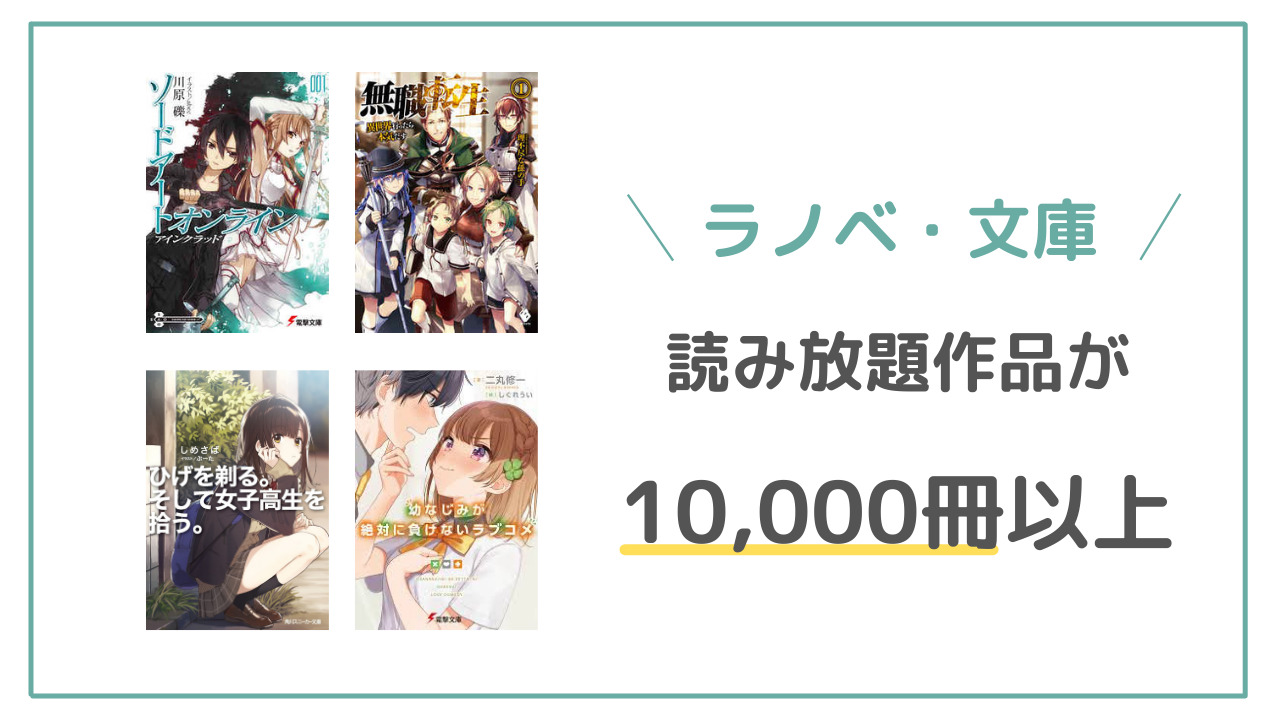
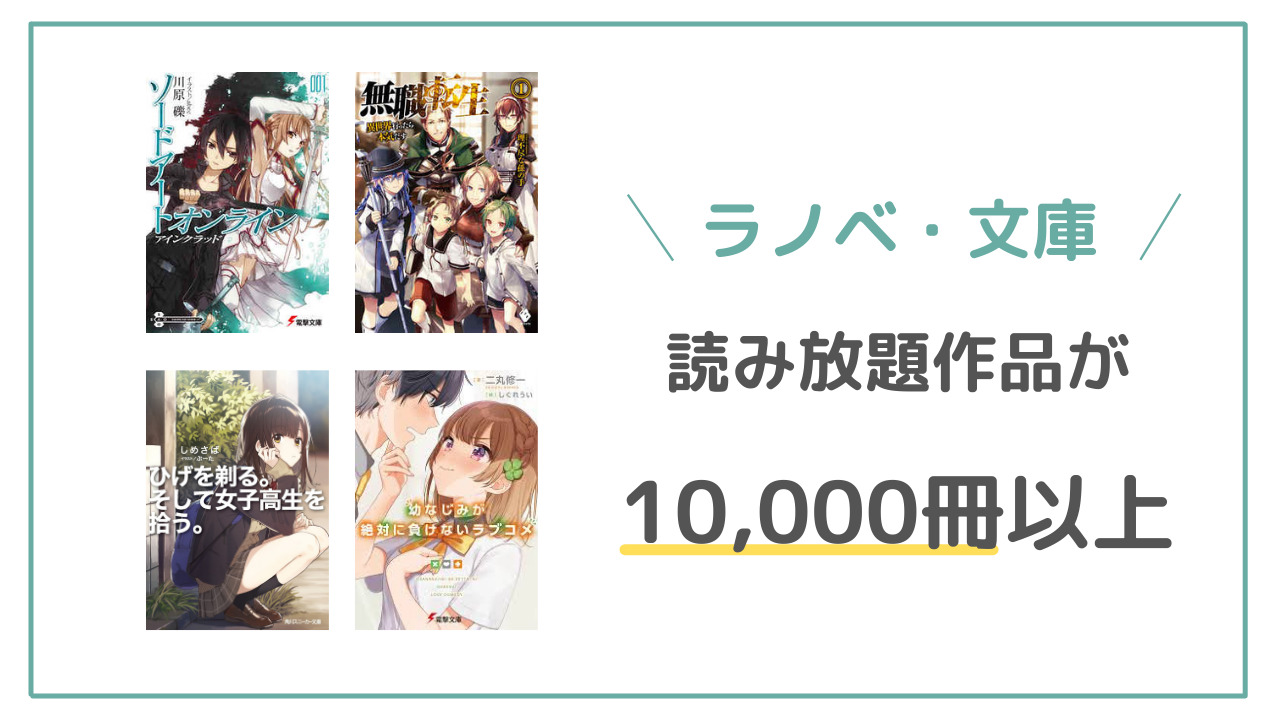
筆者がブックウォーカーを利用している1番の理由は、”ラノベ”に特化したサブスクサービスであるということです。
ブックウォーカーでは、ラノベ・文庫が10,000冊以上(文庫・ラノベ 読み放題プラン)が読み放題の対象作品となっています。
ここまでラノベの掲載冊数が多いサービスは他にありません。
ラノベ掲載冊数の比較表
| BOOK☆WALKER | Kindle Unlimited | U-NEXT | コミックシーモア フル | ブックパス | |
|---|---|---|---|---|---|
| サービス名 |   |
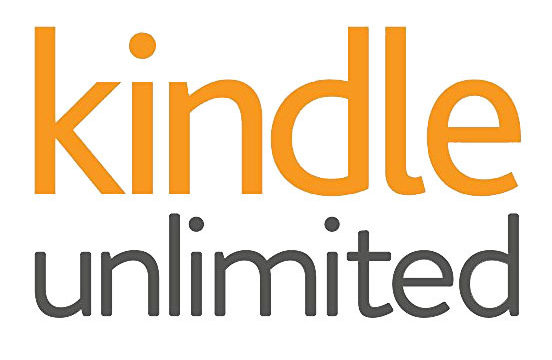 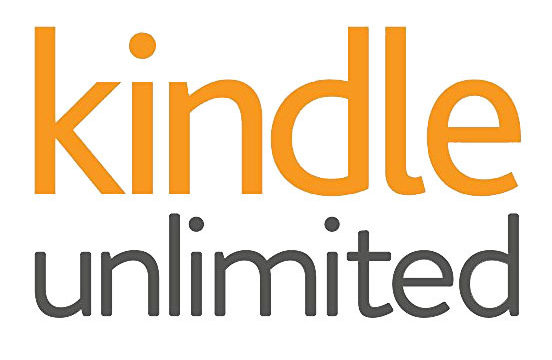 |
  |
  |
  |
| 掲載冊数 | 10,000冊以上 | 6,400冊以上 | 350冊以 | 1,200冊以上 | 110冊以上 |
| 評価 | |||||
| URL | 公式サイトへ | 公式サイトへ | 公式サイトへ | 公式サイトへ | 公式サイトへ |
逆にブックウォーカーアプリが微妙なところ
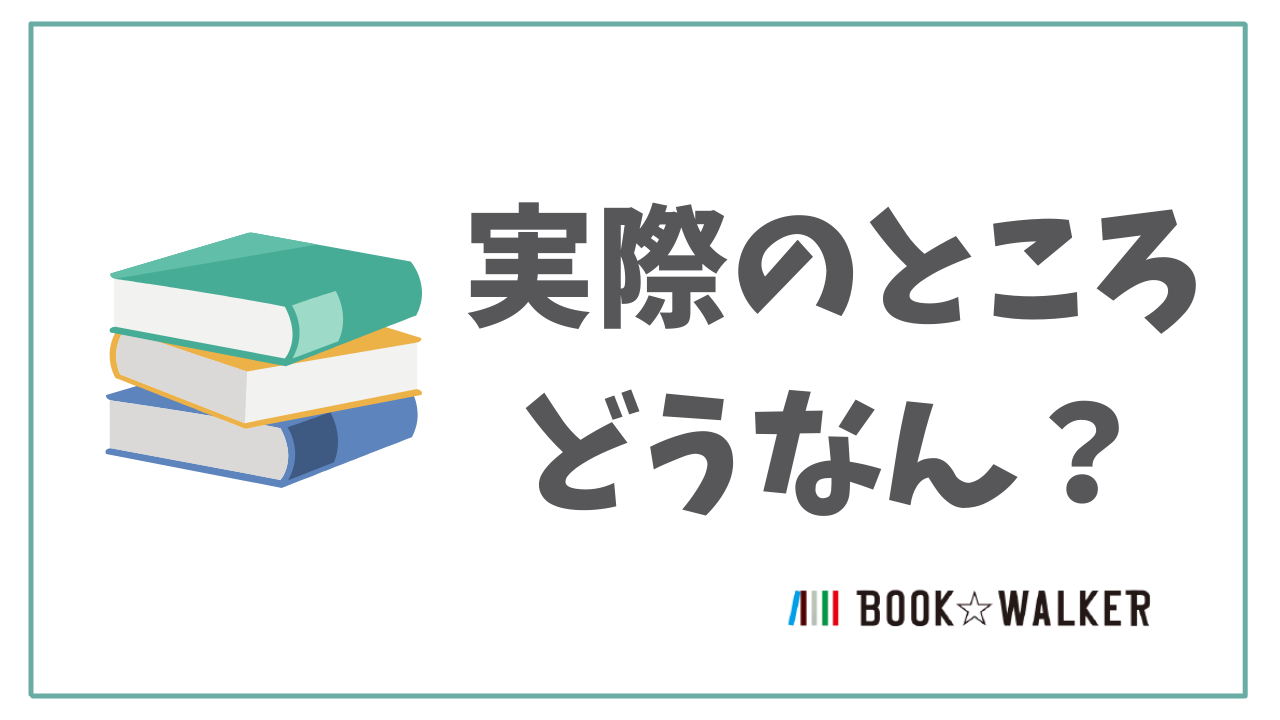
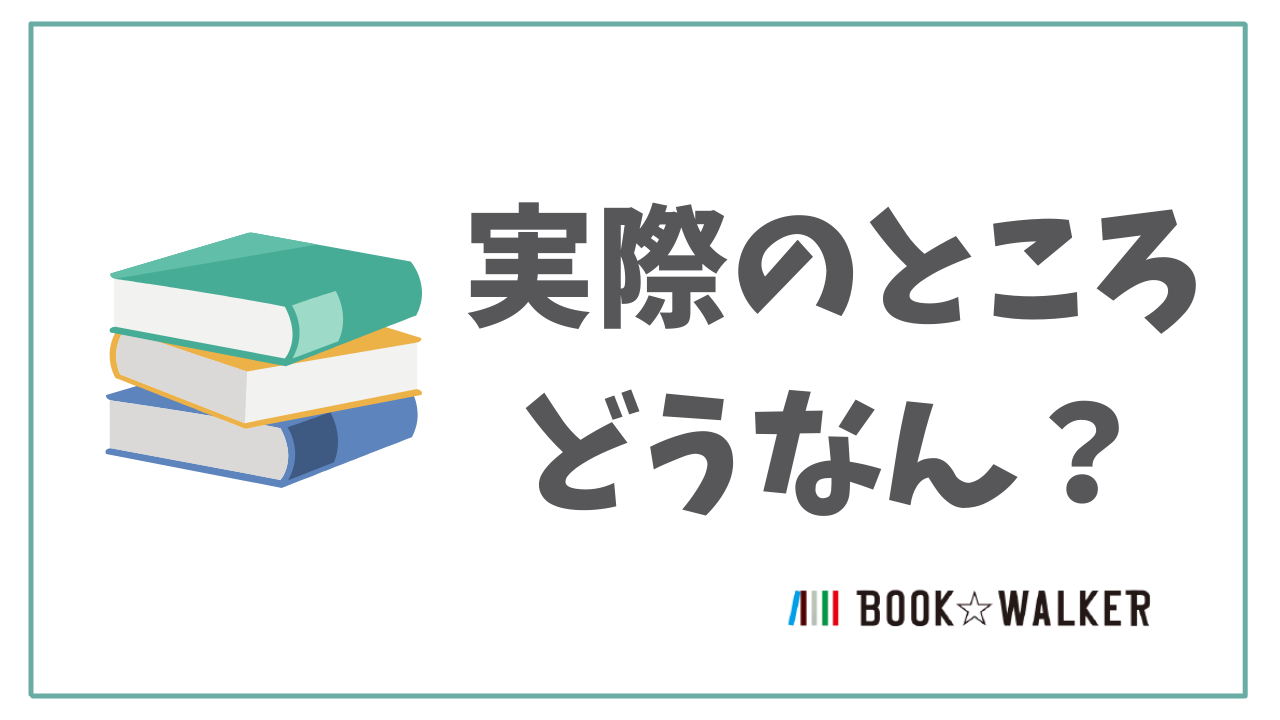
筆者が使って感じた素直なレビューを2つご紹介します。
- 「ブックウォーカークラブ」の還元率は「普通」
- ラノベ以外では他のサービスを要検討
レビュー1.「ブックウォーカークラブ」の還元率は「普通」
ブックウォーカークラブは、電子書籍サービスによくある会員ランク制度ですね。
毎月の購入額に応じて、次月のコイン還元率が変動するのですが、還元率が他サービスと比較しても「普通」といったところでしょうか。
会員ランクごとのコイン還元率
ただ、予約購入をするとコイン還元率が最大10%まで上がったり、還元キャンペーンも多くやっているため、少しでも還元したい方は時期に合わせて購入するのがいいかと思います。
レビュー2.ラノベ以外では他サービスを要検討?


ブックウォーカーはラノベ好きにはたまらないサービスですが、ラノベ以外の書籍を多く読む方は、他サービスも比較して検討してみた方がいいかと思います。
「マンガも楽しみたい」「アニメも楽しみたい」など、目的別に合わせてサービスの比較をまとめているので、こちらも参考にしてみてください。


レビューまとめ:自分だけの本棚でラノベを楽しめるサービス
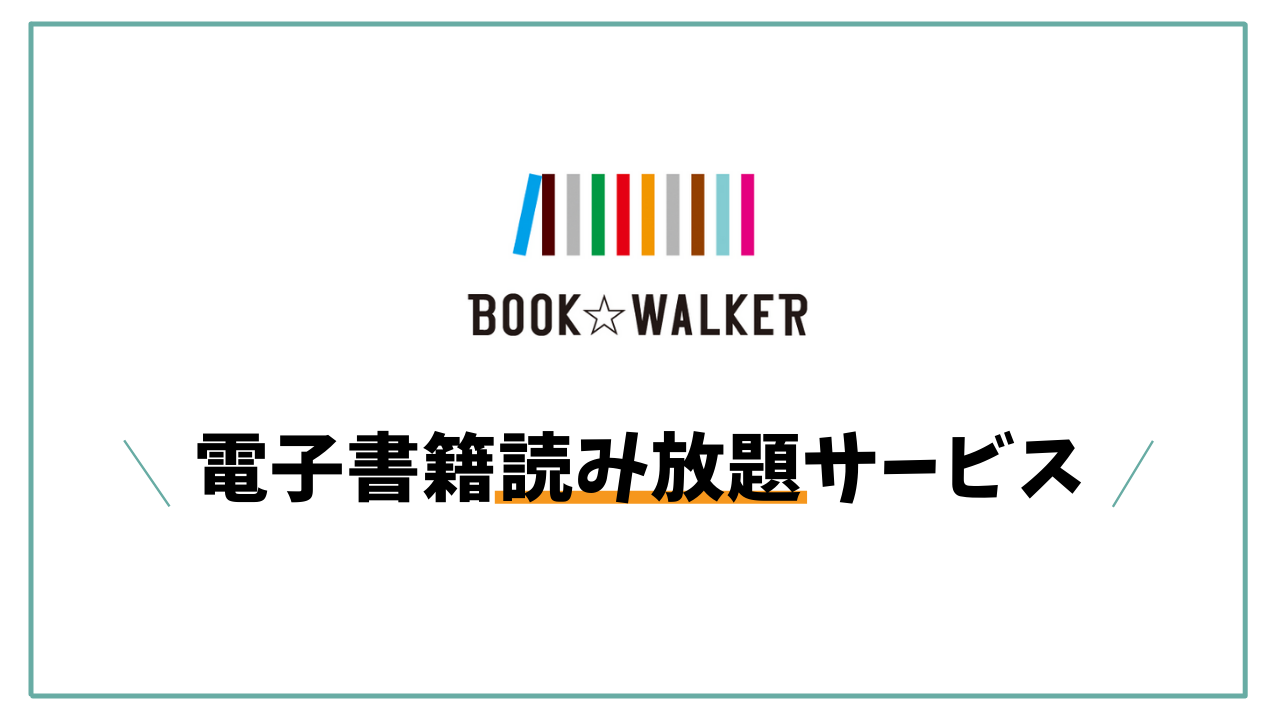
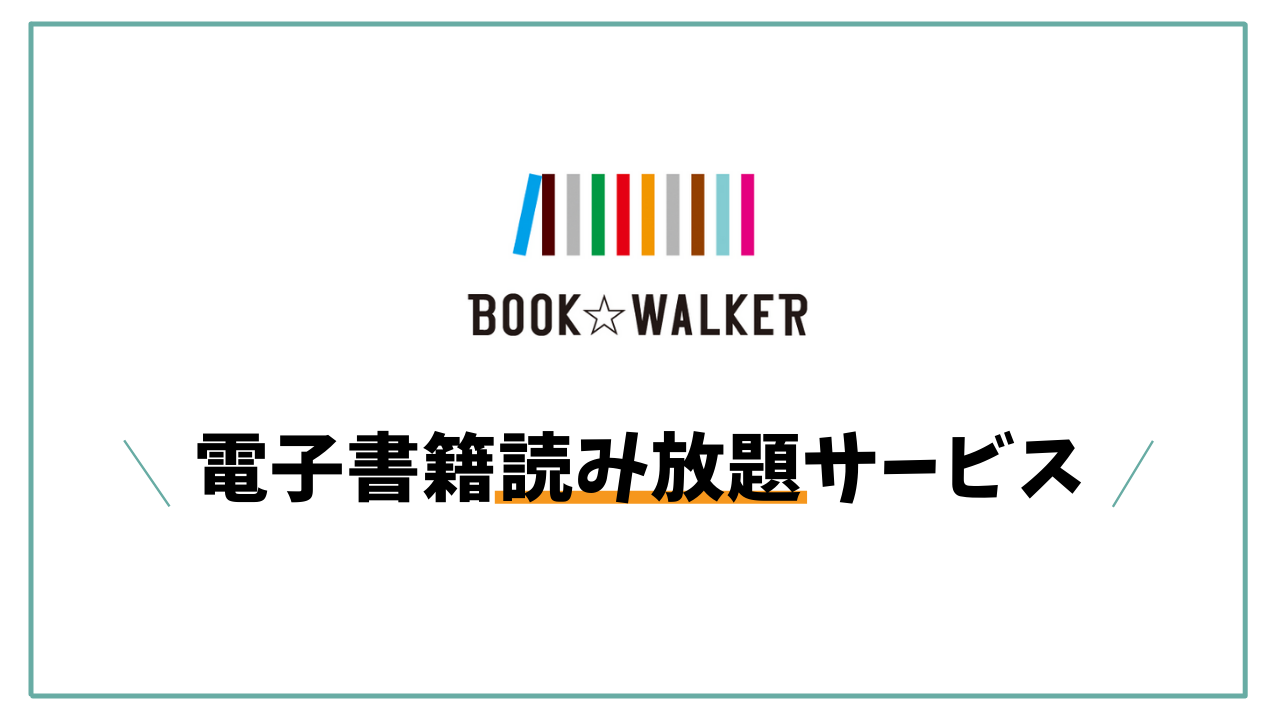
以上、「BOOK☆WALKER(ブックウォーカー)」アプリの使い方・レビューをご紹介しました。
ブックウォーカーアプリでは、本棚を自分好みに整理・デザインして書籍を楽しむことができます。
また、ラノベ読み放題サービスでは、10,000冊以上のラノベ・文庫本を月額836円(税込)で楽しめます。
漫画を読みたい方にはおすすめしませんが、ラノベ好きの方であればとてもおすすめなサービスです。
僕自身、ブックウォーカーを活用して多くの面白いラノベ作品を見つけることができました。
もし、興味があれば活用してみてはいかがでしょうか。
それでは、良きラノベライフを!
公式サイトへ